Google Asistan’ı kurma
Birçok Android cihazda Google Assistant’ı barındıran Google uygulaması önceden yüklenmiştir. Tüm Google Pixel modelleri ve çoğu yeni Android telefon da öyledir. Telefonunuz Google Assistant için aşağıda listelenen gereksinimleri karşılıyorsa, muhtemelen Google Assistant sizi bekliyor demektir.
- En az 1 GB kullanılabilir belleğe sahip Android 5.0+.
- Veya en az 1,5 GB kullanılabilir belleğe sahip Android 6.0+.
- Google uygulaması, sürüm 6.13 veya üzeri.
- Google Play hizmetleri.
- 720p veya üzeri ekran çözünürlüğü.
- Cihazınızın dili desteklenen bir dile ayarlanmalıdır: Arapça, Bengalce, Çince (Basitleştirilmiş), Çince (Geleneksel), Danca, Felemenkçe, İngilizce, Fransızca, Almanca, Guceratça, Hintçe, Endonezyaca, İtalyanca, Japonca, Kannada, Korece, Malayalam, Marathi, Norveççe, Lehçe, Portekizce (Brezilya), Portekizce (Portekiz), Rusça, İspanyolca, İsveççe, Tamilce, Telugu, Tayca, Türkçe, Urduca ve Vietnamca.
- Kurulum Bağlantısı: Google Play üzerinden Google uygulaması (ücretsiz) Zorunlu olmamakla birlikte, ana ekranınızdan veya uygulama çekmecenizden Google Asistan ayarlarına daha hızlı erişmenizi sağlayan Google Asistan veya Google Asistan Go uygulamasını da yükleyebilirsiniz.
- Kurulum Bağlantısı: Google Play aracılığıyla Google Asistan uygulaması (ücretsiz)
- Kurulum Bağlantısı: Google Play aracılığıyla Google Assistant Go uygulaması (ücretsiz)
Google Asistan’ı Çağırmak
Telefonunuzda Google Asistan olduğunu bildiğinizde, başlatmak nispeten basittir, ancak bunu nasıl yapacağınız ayarlarınıza, cihaz modelinize, Android sürümünüze vb. bağlı olarak değişir. Aşağıdaki olasılıklardan birini veya birkaçını deneyin, ancak hepsinin belirli cihazınız için çalışmayacağını unutmayın. Google Asistan kapalıysa, aşağıdaki seçeneklerden bazılarını kullanırken sizden açmanızı isteyebilir.
- Sesinizi kullanın: Sadece uyandırma ifadesini söyleyin, “Hey Google” veya “OK Google”, ardından komutunuzu söyleyin. Android 8.0 veya üzerini çalıştırıyorsanız, bunu kilit ekranınızdan bile kullanabilirsiniz.
- Pixel’inizi Sıkıştırın: Pixel 2 ila 4 modellerinde, telefonunuzun alt yarısını sıkın, ardından komutunuzu söyleyin. Diğer Android cihazlarda da benzer bir özellik olabilir.
- Ekranınızı kaydırın: Telefonunuzun ekranının sol veya sağ alt köşesinden yukarı doğru kaydırın, ardından komutunuzu söyleyin. Kesinlikle Pixels’te olsa da, diğer Android cihazlarda da kullanabilirsiniz.
- Arama çubuğuna dokunun: Ana ekranınızda arama çubuğu widget’ını görürseniz, Mikrofon veya Asistan simgesine dokunun ve ardından komutunuzu söyleyin.
- Güç veya Yan tuşunuzu basılı tutun: Birçok Pixel modelinde Güç düğmesini basılı tutun, ardından komutunuzu söyleyin. Hareket zaten Pixel 6, Pixel 6 Pro ve Pixel 6a’da etkindir, ancak Android 12.0 veya üzeri çalıştıran bir Pixel 3 veya daha yenisinde Ayarlar -> Sistem -> Hareketler aracılığıyla da etkinleştirebilirsiniz. Diğer Android cihazlarda da benzer bir özellik olabilir. Bazıları, daha yeni Samsung Galaxy telefonları gibi , Google Asistan’ı açmak için tuşu yeniden eşlemek için üçüncü taraf bir uygulama gerektirir.
- Ana Sayfa düğmenizi basılı tutun: Birçok Pixel olmayan telefonda Ana Sayfa düğmesini basılı tutun, ardından komutunuzu söyleyin. Cihaz ayarlarınızda asistanınız olarak Google’ı seçmeniz gerekebilir. Örneğin, Samsung Galaxy telefonlarında “Cihaz yardım uygulaması” veya “Telefon yardım uygulaması”nı arayın ve açın, ardından varsayılan dijital asistan uygulaması olarak “Google”ı seçin.
- Bixby tuşunuzu basılı tutun veya iki kez basın: Eski Samsung Galaxy telefonlarında Samsung’un dijital asistanı Bixby için özel bir tuş bulunur ve Bixby’yi açmak için bu tuşa basılı tutabilir veya iki kez basabilirsiniz. Ancak Bixby ayarlarında “Bixby tuşu”na dokunabilir ve Bixby’nin kullanmadığı herhangi bir hareketle Google Asistan’ı açabilirsiniz.
- Diğer hareketleri kullanın: Belirlenen tetikleyiciyi her gerçekleştirdiğinizde Android telefonunuzda Google Asistan’ı açan rutinler veya hızlı eylemler oluşturabilirsiniz.
Google Asistan ile Bilinen Büyüleri Yapma
Google Asistan geliştirme ekibindeki sihirbazlar, sanal danışmana daha önceden birkaç büyü öğretti.
- Yazım: Hey Google, Lumos
- Örnek: Harry’nin “Harry Potter ve Melez Prens” filminde “Lumos” demesi (film, 2009)
Nox
Lumos’un karşı büyüsü olan Nox, büyücünün asasının ucunu söndürür. Benzer şekilde, Google Asistan için bu komut el fenerinizi kapatacaktır. (Garip bir şekilde, Samsung Bixby bunu desteklemiyor gibi görünüyor ve bunu sık sık Samsung Knox ile karıştırıyor.)
- Yazım: OK Google, Nox
- Örnek: Harry’nin “Harry Potter ve Azkaban Tutsağı” filminde “Nox” demesi (film, 2004)
Silencio
Sessizleştirme büyüsü Silencio, medya sesini %0’a düşürürken, ek ayarlamalar için ses kaydırıcısını çağırır.
- Yazım: OK Google, Silencio
- Örnek: Hermione Granger’ın “Harry Potter ve Zümrüdüanka Yoldaşlığı”nda (roman, 2003) “Silencio” demesi
Google Asistan’ın Sınıf Palyaçosu Açığa Çıkıyor
Birkaç başka tılsım, büyü ve ifade Google Asistan’dan küstah bir yanıt alır. Bu, ders sırasında Profesör Snape’i neredeyse kesinlikle sinirlendirirdi.
Çoğu ifadenin birden fazla yanıtı vardır, bu yüzden Asistan’ın ne söyleyeceğini duymak için oynamaya devam edin. Bu büyülerden birini söylediğinizde, Google Asistan başka ifadeler önerecektir ve konuşmadan bunlara dokunabilirsiniz. Aşağıdaki referansları anlar.
Avada Kedavra
5Tamam Google, Wingardium Leviosa
6Tamam Google, Crucio
7Tamam Google, Expelliarmus
8Tamam Google, Alohomora
9Tamam Google, yemin ederim ki hiçbir iyi niyetim yok
10Tamam Google, Yaramazlık Yönetildi
11OK Google, Şerbet Limon
Google Asistan için Büyü/Tılsım Rutinleri Oluşturma
Google Asistan’ın bilmediği büyüler için, onlara Routines adlı “eğer buysa, o zaman şunu yap” programlama kiti aracılığıyla öğretebilirsiniz. Bu, iPhone’daki Siri’ye Kısayollar aracılığıyla bilmediği Harry Potter büyülerini söylemeyi öğretmeye çok benzer .
Başlamanın en kolay yolu, “Tamam Google, Rutinler” demek ve “Rutin ayarları” düğmesine dokunmaktır. Ayrıca, Asistan uygulama simgesine uzun basarak, “Ayarlar”a ve ardından “Rutinler”e dokunarak da oraya ulaşabilirsiniz.
Rutin ayarları sayfasında, “+ Yeni” butonuna dokunun ve ardından Yeni Rutin sayfasındaki kalem simgesine tıklayarak adını değiştirin; büyü/tılsım adı burada muhtemelen en iyisi olacaktır.
Her rutin bir başlangıç tetikleyicisi ve sonuçlanan bir eylem gerektirir. Tetiği belirtmek için “Başlangıç ekle”ye dokunun; temaya uygun olarak, bu rutinlerin hepsi sesli komutlar kullanacaktır, bu yüzden “Google Asistan’a söylediğimde” için ilk seçeneğe dokunun. Sonraki sayfada büyüyü veya tılsımı yazın. İsterseniz birden fazla başlangıç ifadesi kullanabilirsiniz. İşiniz bittiğinde devam etmek için “Kaydet”e dokunun.
Başlatıcı ayarlandıktan sonra bir eylem belirleyeceksiniz. Seçebileceğiniz birkaç eylem kategorisi vardır ve her kategorinin çeşitli stok seçenekleri vardır. Aradığınız şey bu kategoriler arasında listelenmemişse, bir komut yazmanıza olanak tanıyan “Kendi eyleminizi eklemeyi deneyin” kategorisini seçebilirsiniz. Bir başlatıcı için birden fazla eylem belirtebilirsiniz. İşiniz bittiğinde, büyüyü hafızaya kaydetmek için “Kaydet”e dokunun.
Rutinler ile, yalnızca hayal gücünüzle sınırlısınız. Başlamanız için işte birkaç fikir ( büyüler listesi için Oprah Daily’ye , her yerden, teşekkürler).
12Tamam Google, Accio [Uygulama Adı]
Accio çağırma büyüsü olduğundan, onu hemen hemen her uygulamayı açmak için kullanabiliriz. Başlatıcıyı Accio’ya artı uygulama adına veya seçtiğiniz bir kod adına ayarlayın (yani, Pokémon Go’yu açmak için Accio Pikachu veya Harry Potter: Hogwarts Mystery’yi açmak için Accio Hogwarts). Ardından, eylemi “aç” ifadesi ve açmak istediğiniz uygulamanın gerçek adıyla özelleştirilmiş seçeneğe ayarlayın.
13Tamam Google, Avis
Avis küçük bir kuş sürüsü yaratır. Belki bunu Angry Birds’ü başlatmak için kullanabiliriz? Accio rutiniyle aynı formülü kullanın.
14Tamam Google, Aparecium
Aparecium büyüsü gizli yazılı mesajları açığa çıkarır. Bu okunmamış kısa mesajlara çok benziyor, o yüzden telafi etmek için büyüyü kullanalım. Eylem için “İletişim Kur ve Duyur” kategorisini, ardından “Okunmamış kısa mesajları oku”yu seçin. (Aşağıdaki ekran görüntüsüne bakın.)
15Tamam Google, Bombardo
Android telefonunuz patlamaları tetikleyemez, ancak Google Asistanınız Rage Against the Machine’den “Bombtrack” veya diğer yakıcı parçaları çalabilir. Başlangıç tetikleyicisi olarak Bombardo’yu ayarlayın. Eylem için “Play and Control Media” kategorisini, ardından “Music”i ve ardından ateş parçanızın adını ve sanatçısını seçin. (Aşağıdaki ekran görüntüsüne bakın.)
16Tamam Google, Muffliato
Boğuk ses büyüsü başkalarının konuşmanızı duymasını engeller. Bunu bildirimleri susturmak için kullanacağız. “Telefon Ayarlarını Ayarla” ve “Android cihazlarda rahatsız etmeyin özelliğini aç”ı seçin.
17Tamam Google, Protego
İşte akıllı bir ev büyüsü. Protego kullanıcının etrafında görünmez bir kalkan yarattığından, güvenlik sistemine sahip olanlar bu büyüyü kullanarak onu etkinleştirebilirler. “Ev Cihazlarını Ayarla” ve “Güvenlik sistemini etkinleştir”i seçin. Akıllı kilitleriniz varsa aynı kategoriden “Kapıları kilitle” eylemini ekleyebilirsiniz. (Aşağıdaki ekran görüntüsüne bakın.)
18Tamam Google, Sersemlet
Sersemletme büyüsü hedefi bayılttığı için, mevcut Yatma Zamanı rutinimize bir başlangıç olarak ekleyebiliriz; bu sayede ışıklar kapanır, uyku sesleri çalınır ve zil sesi sıfıra indirilir.
19Diğer Olası Rutinler
Android için Rutinler, iOS’taki Kısayollar’a çok benzediğinden, Siri için aynı özel Harry Potter büyülerinin çoğu Google Asistan için özel Harry Potter büyülerine dönüştürülebilir. Bu nedenle, daha fazla fikir edinmek için iPhone için Harry Potter büyüleri hakkındaki eksiksiz rehberimize göz attığınızdan emin olun.

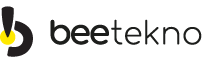













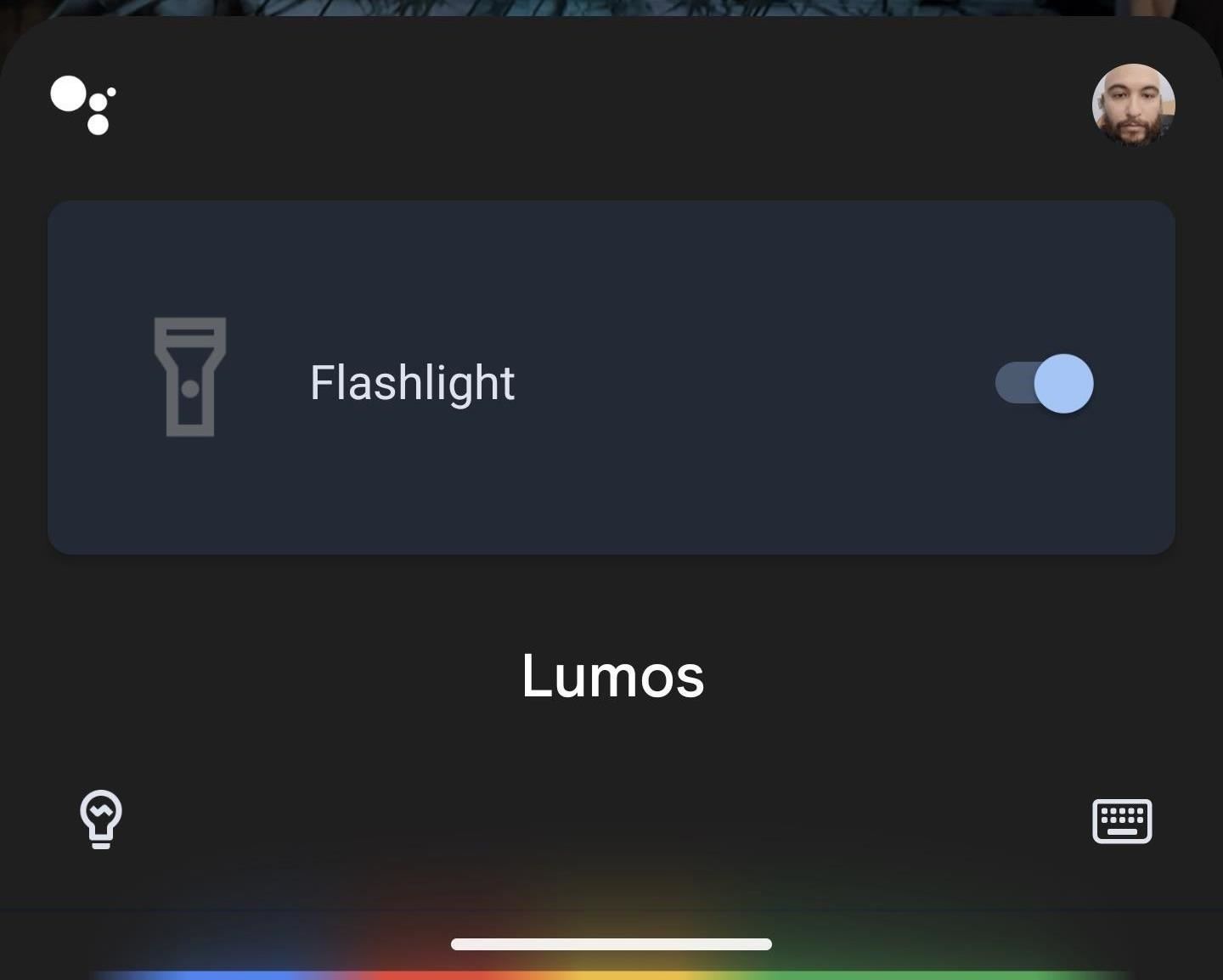
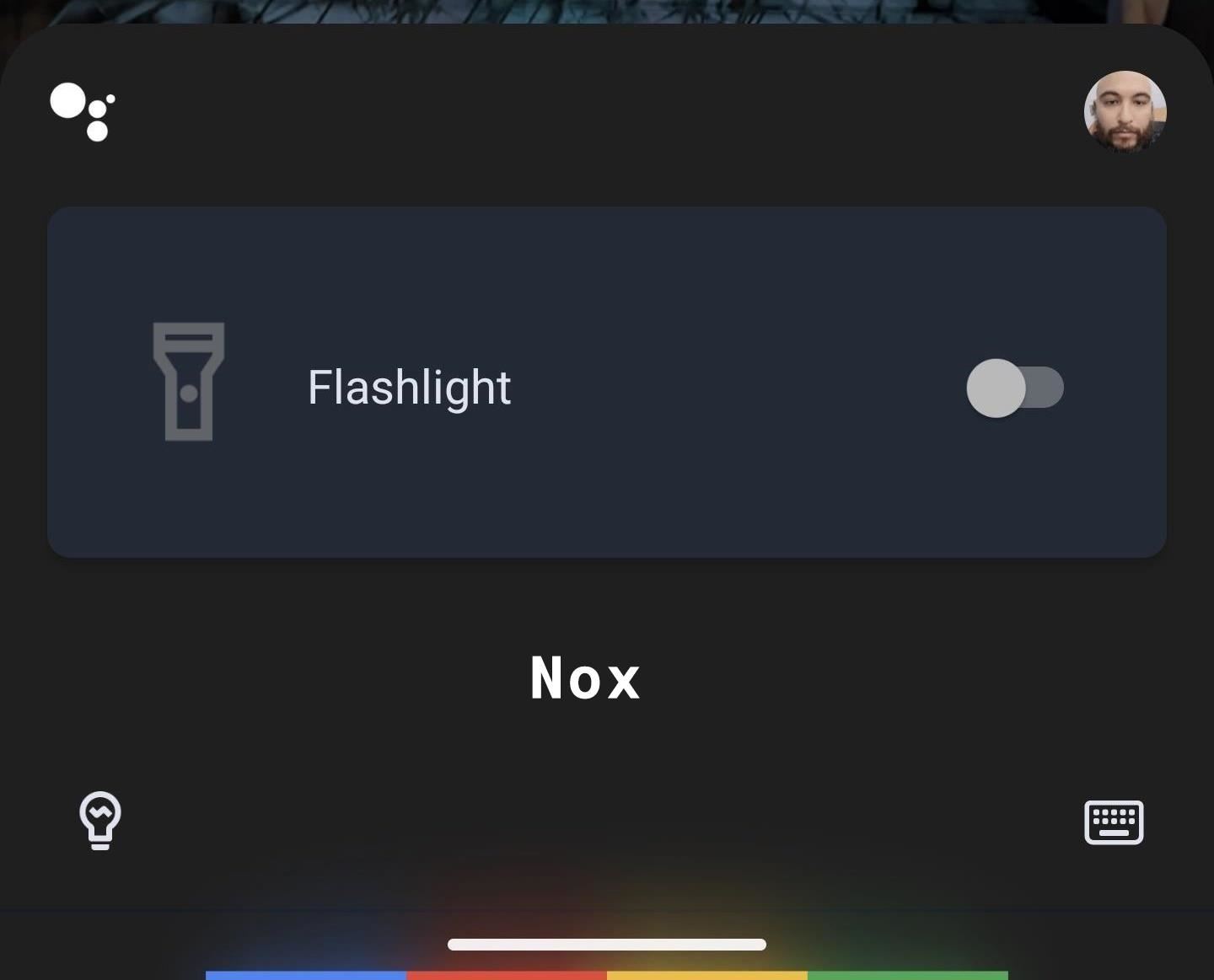
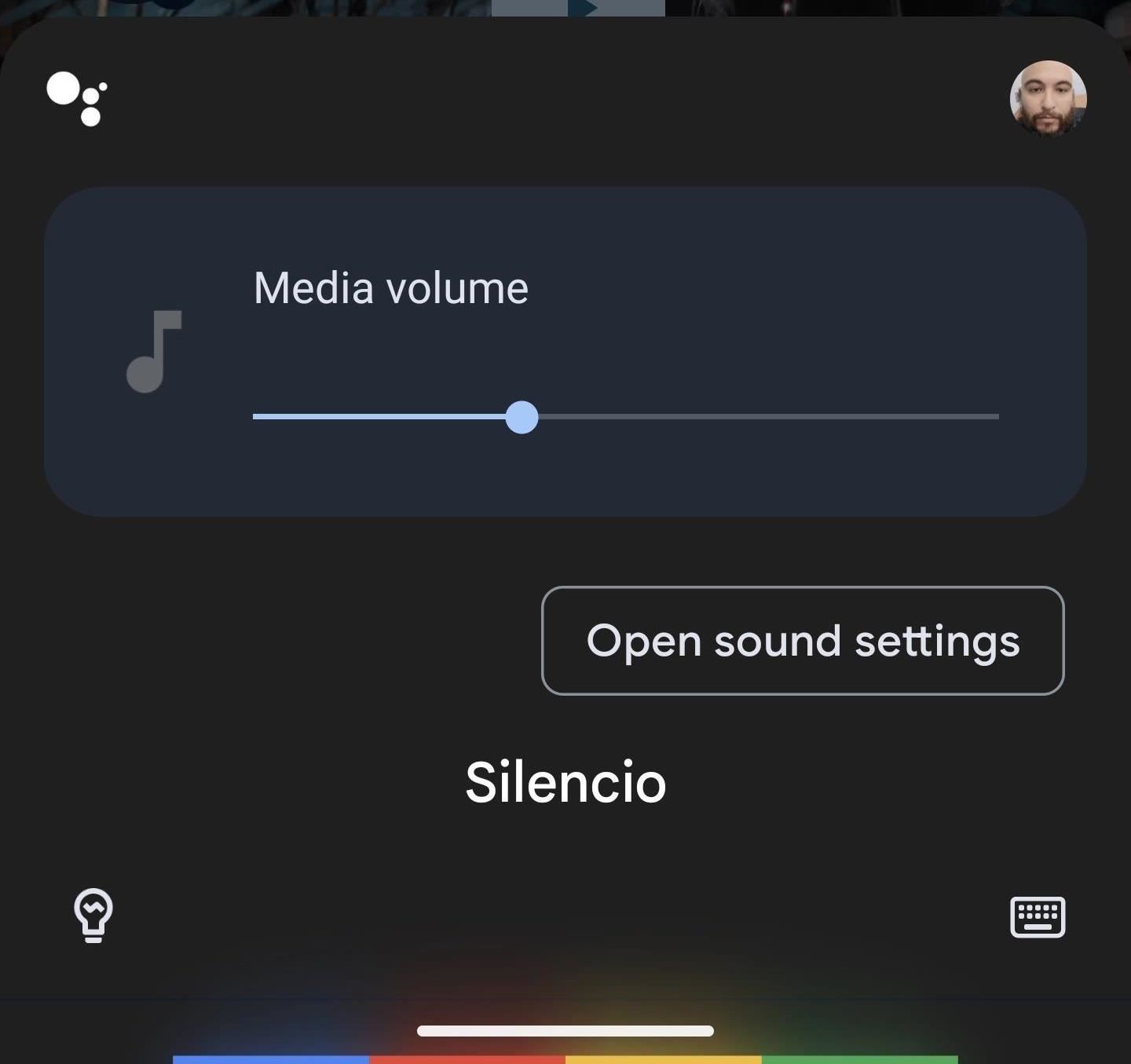
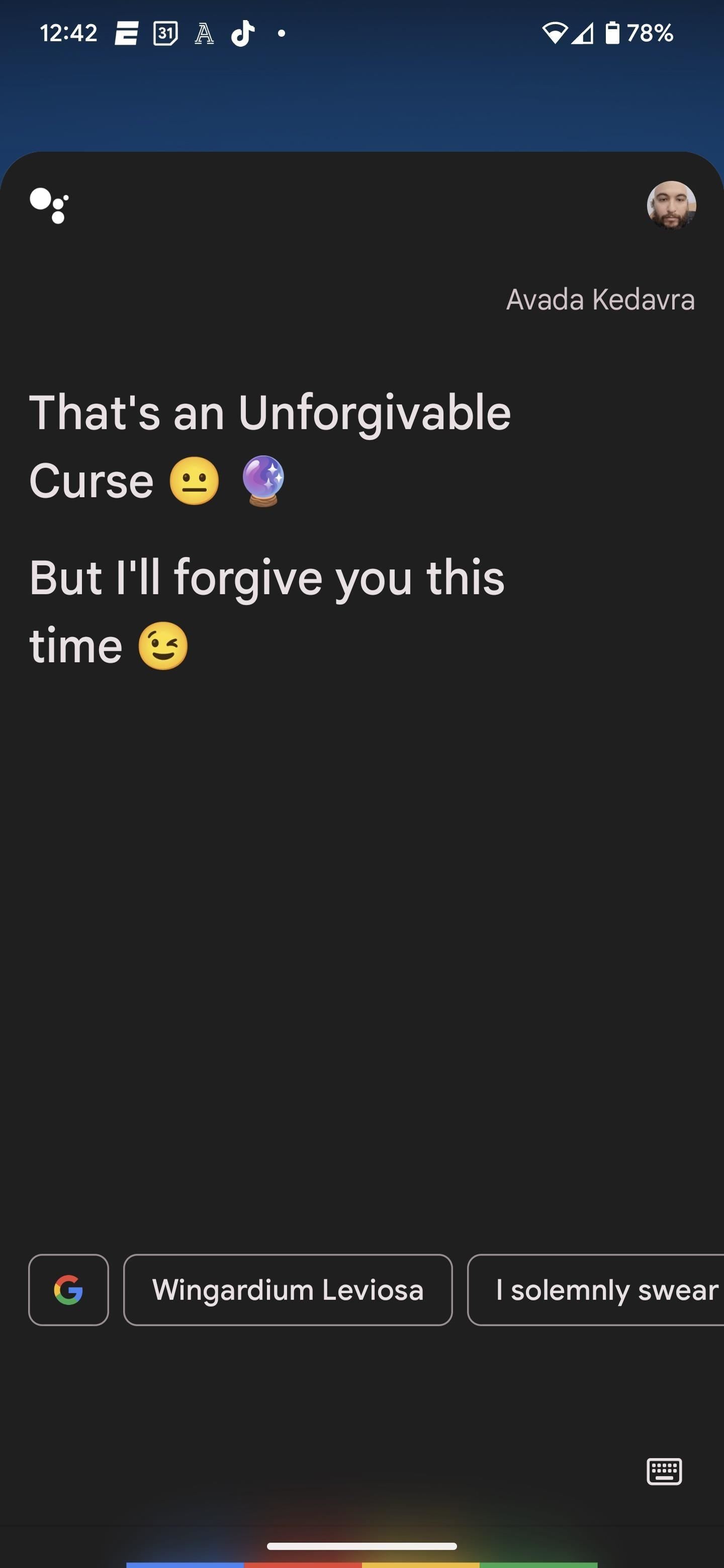
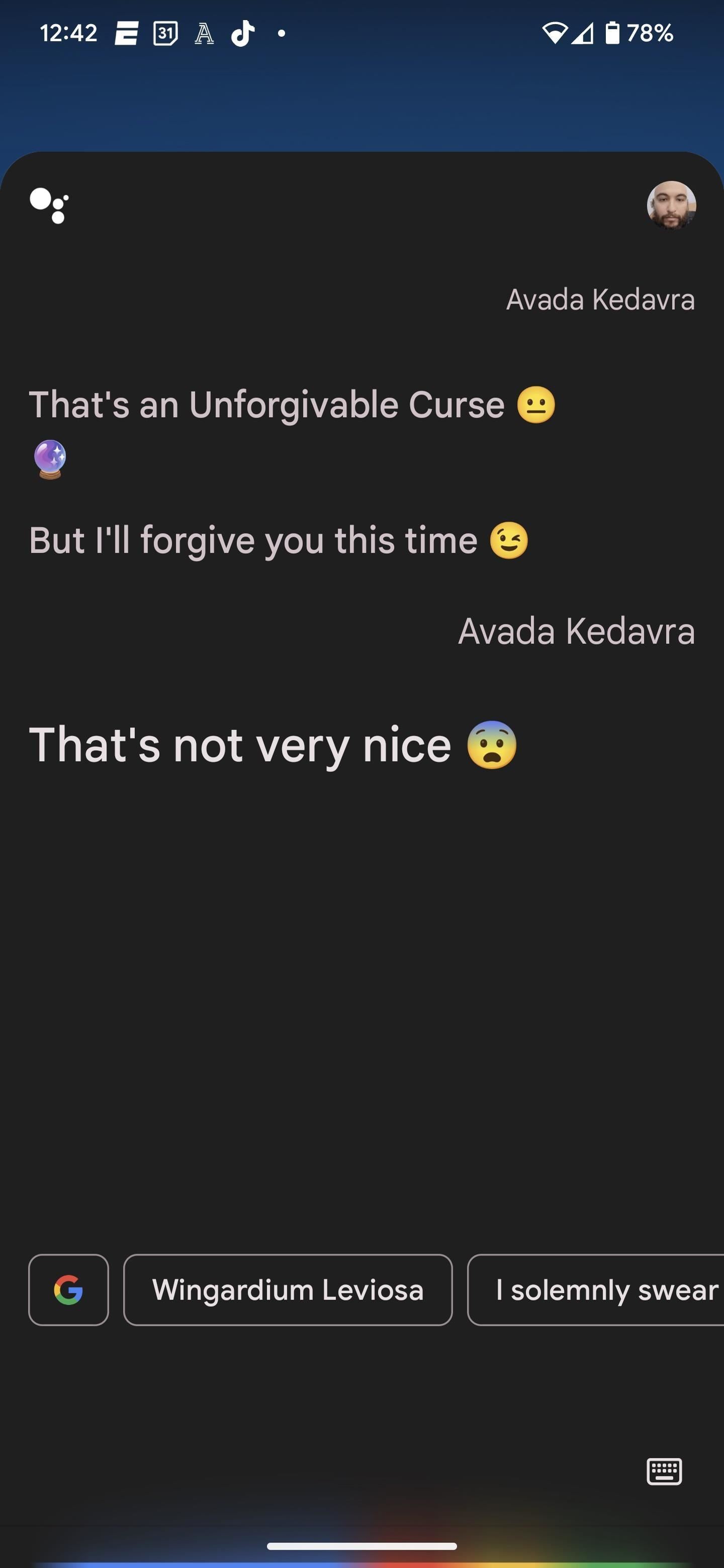
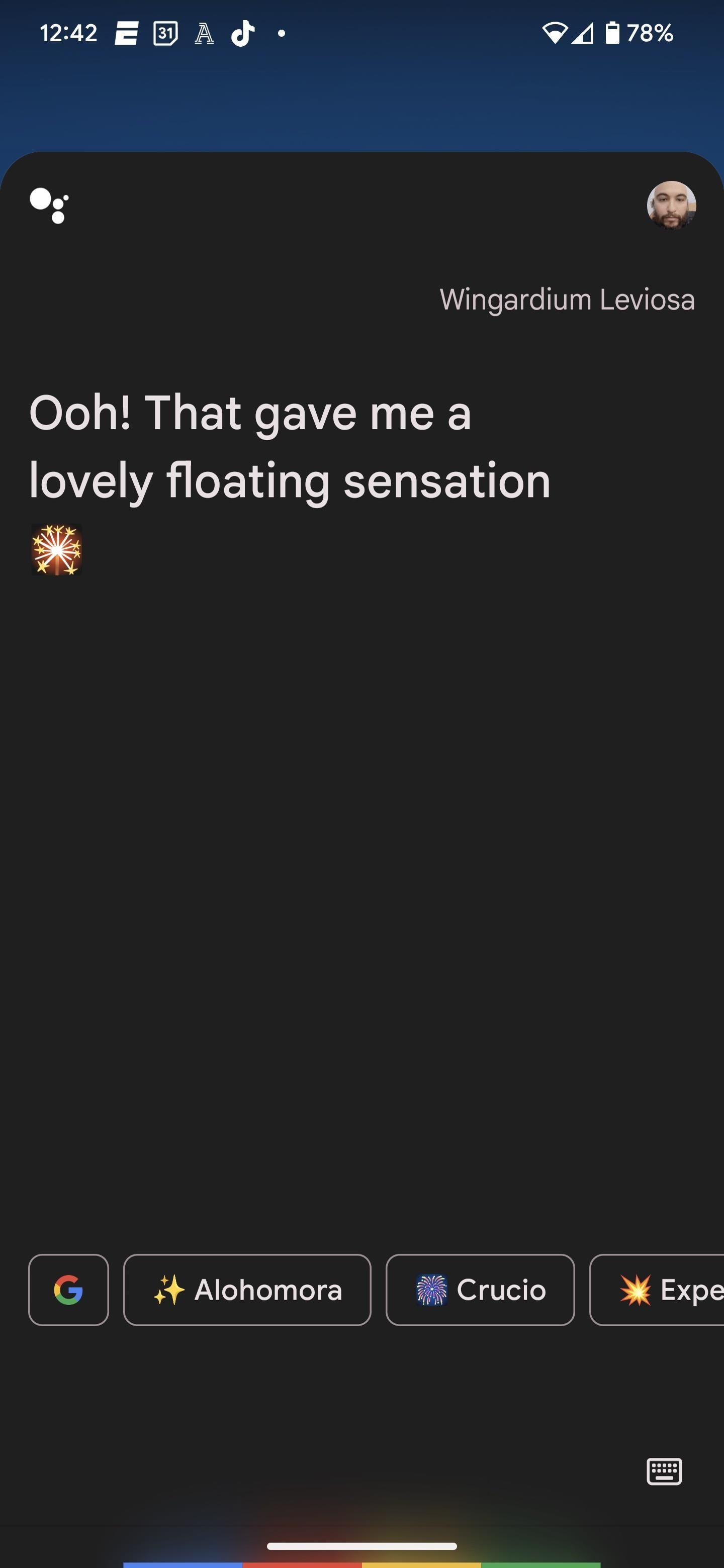
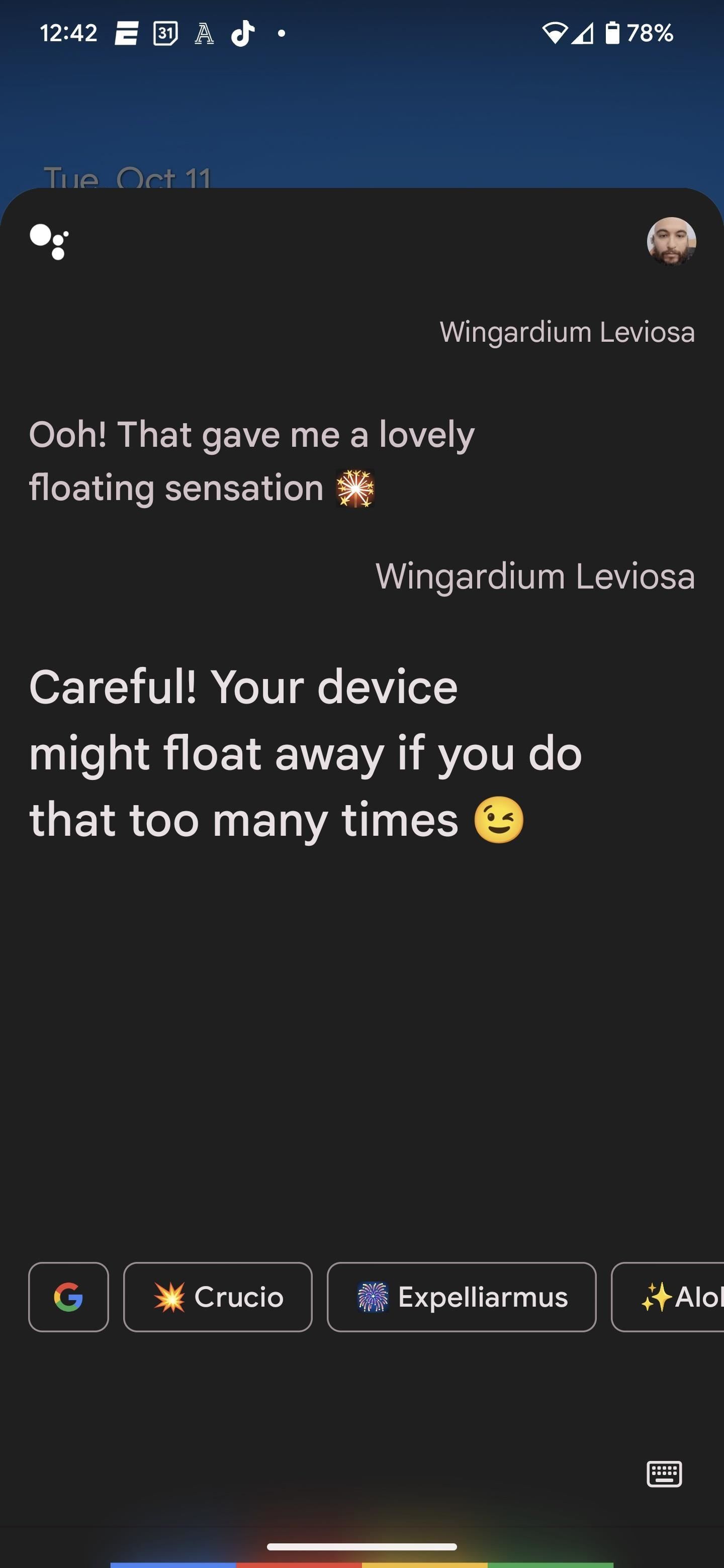
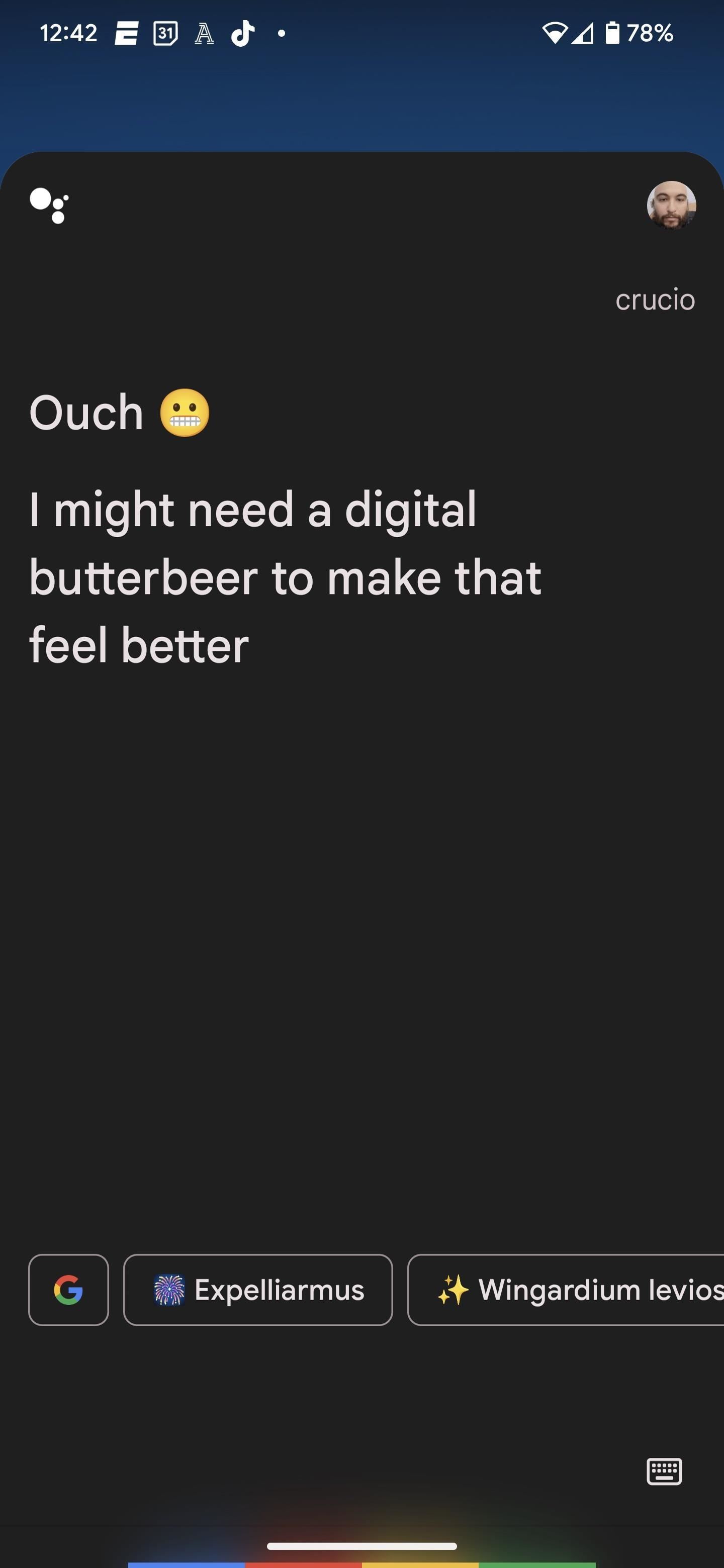
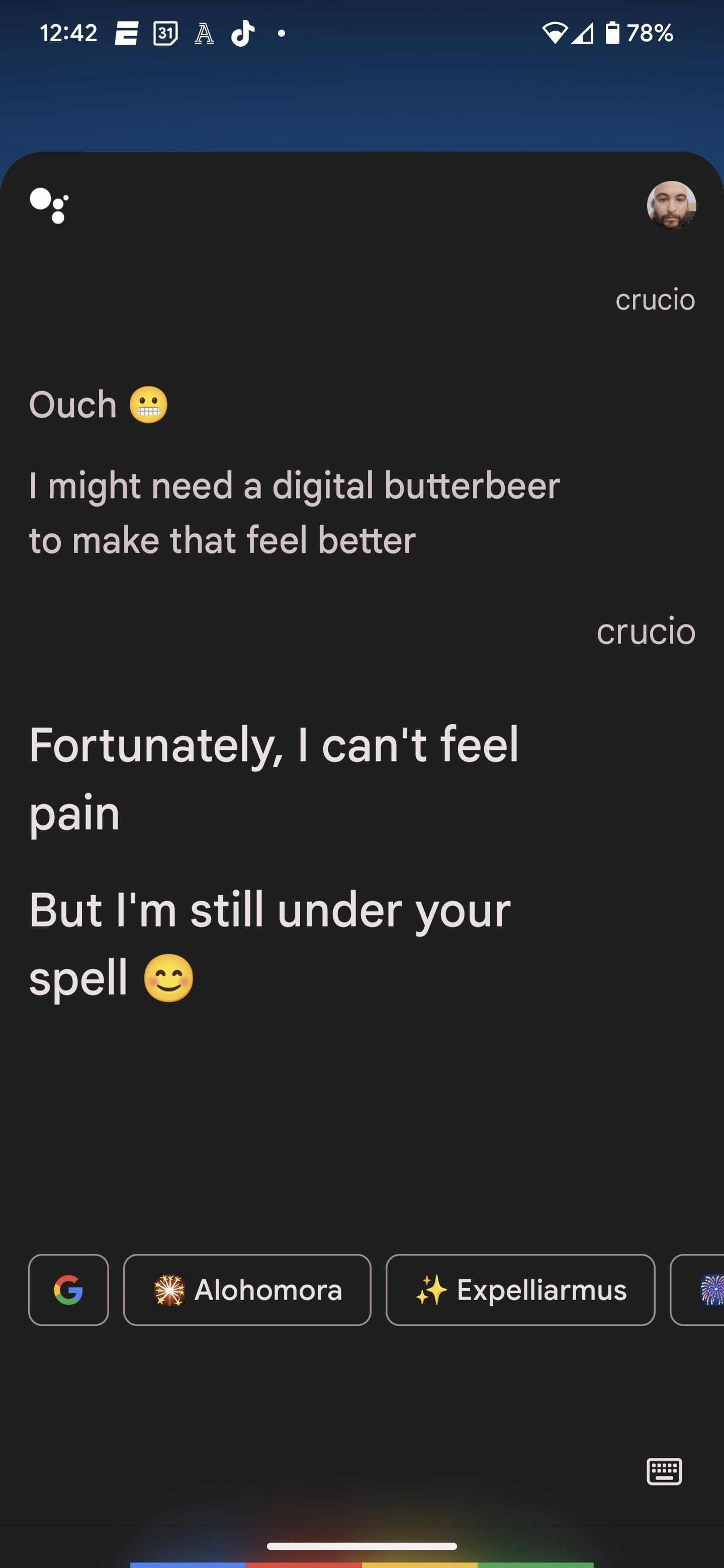
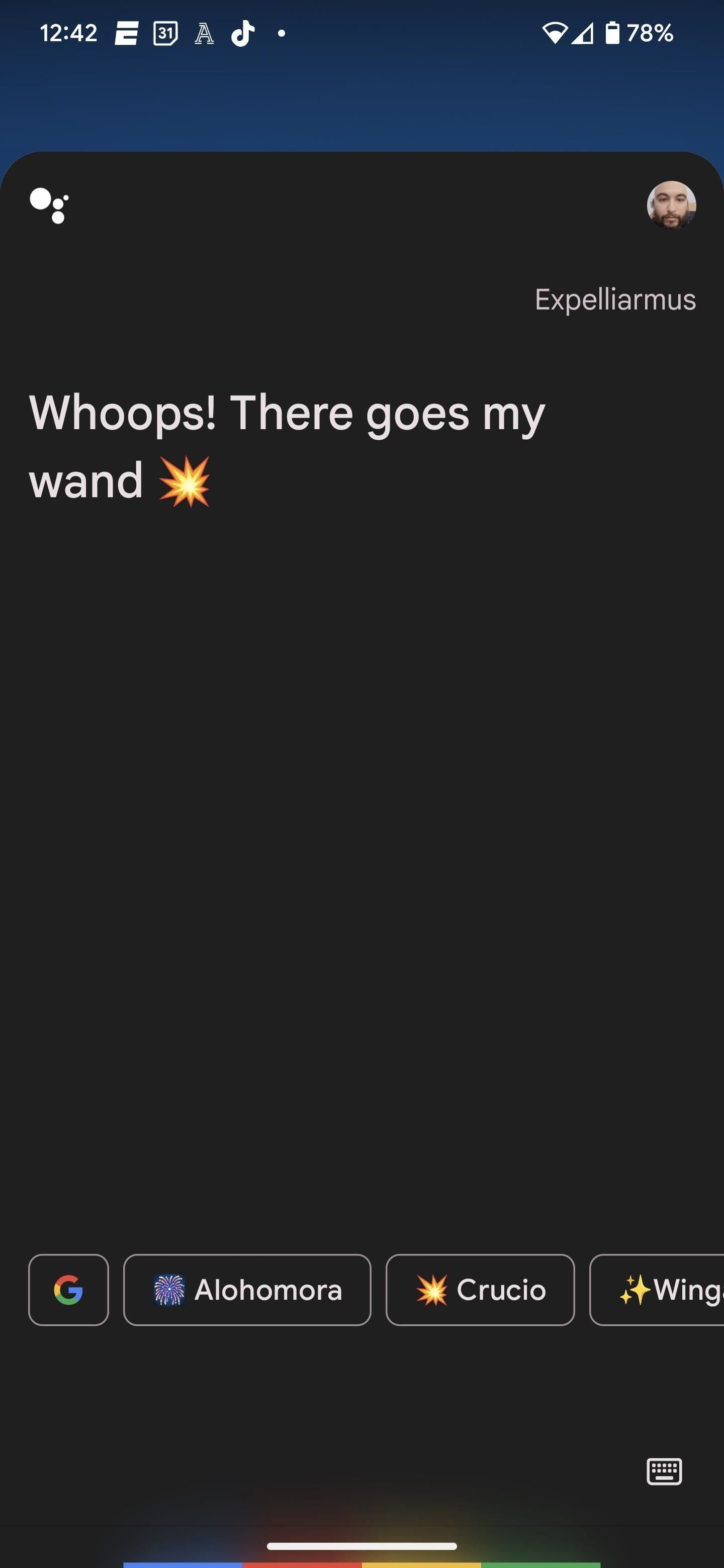
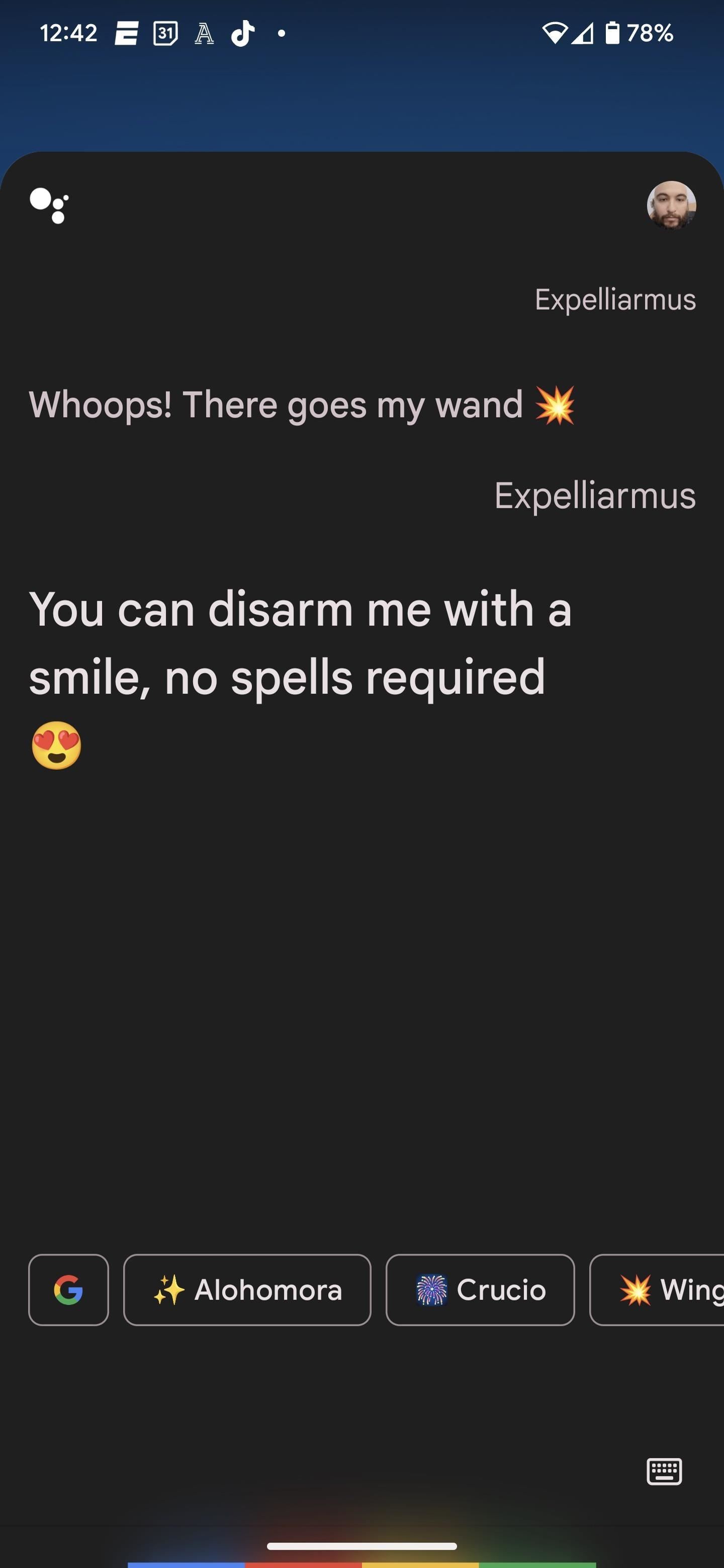
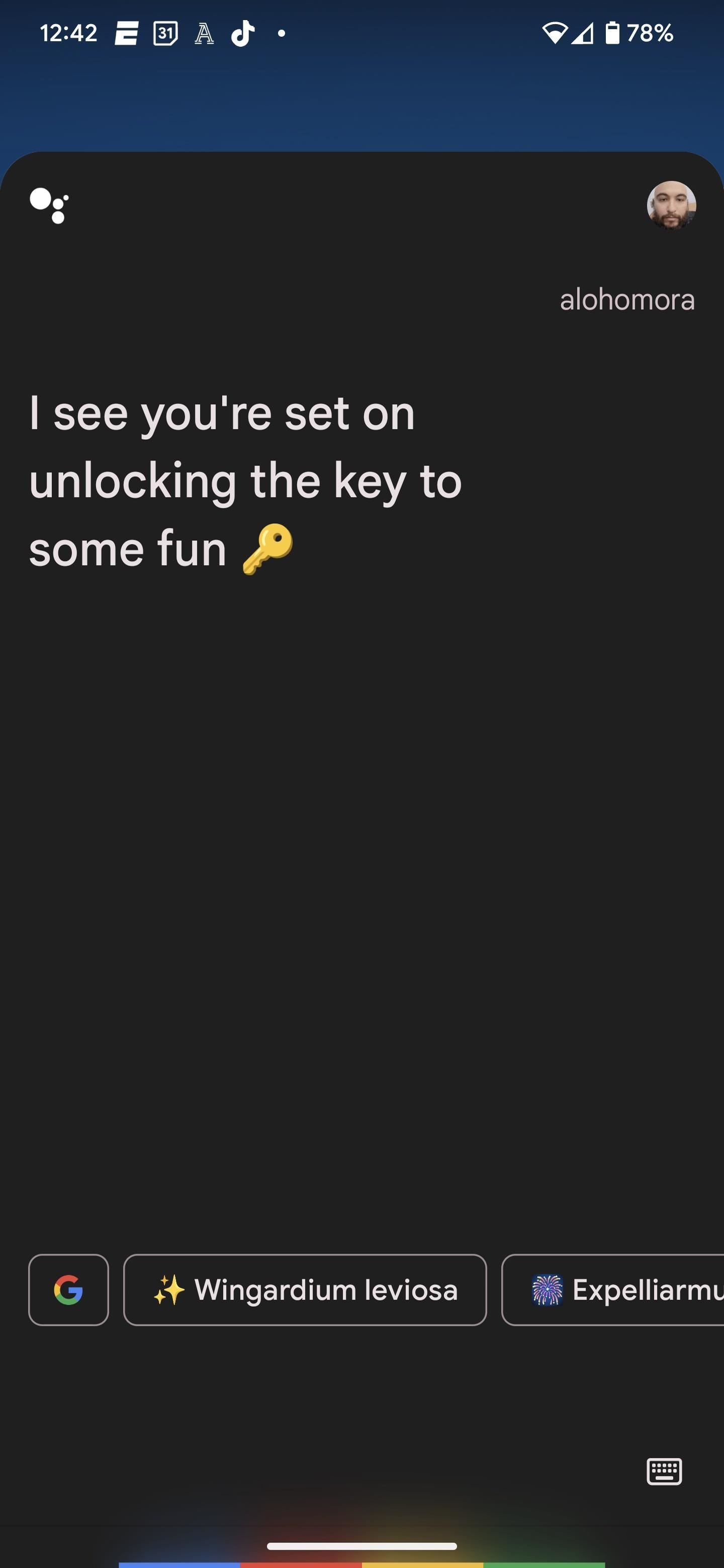
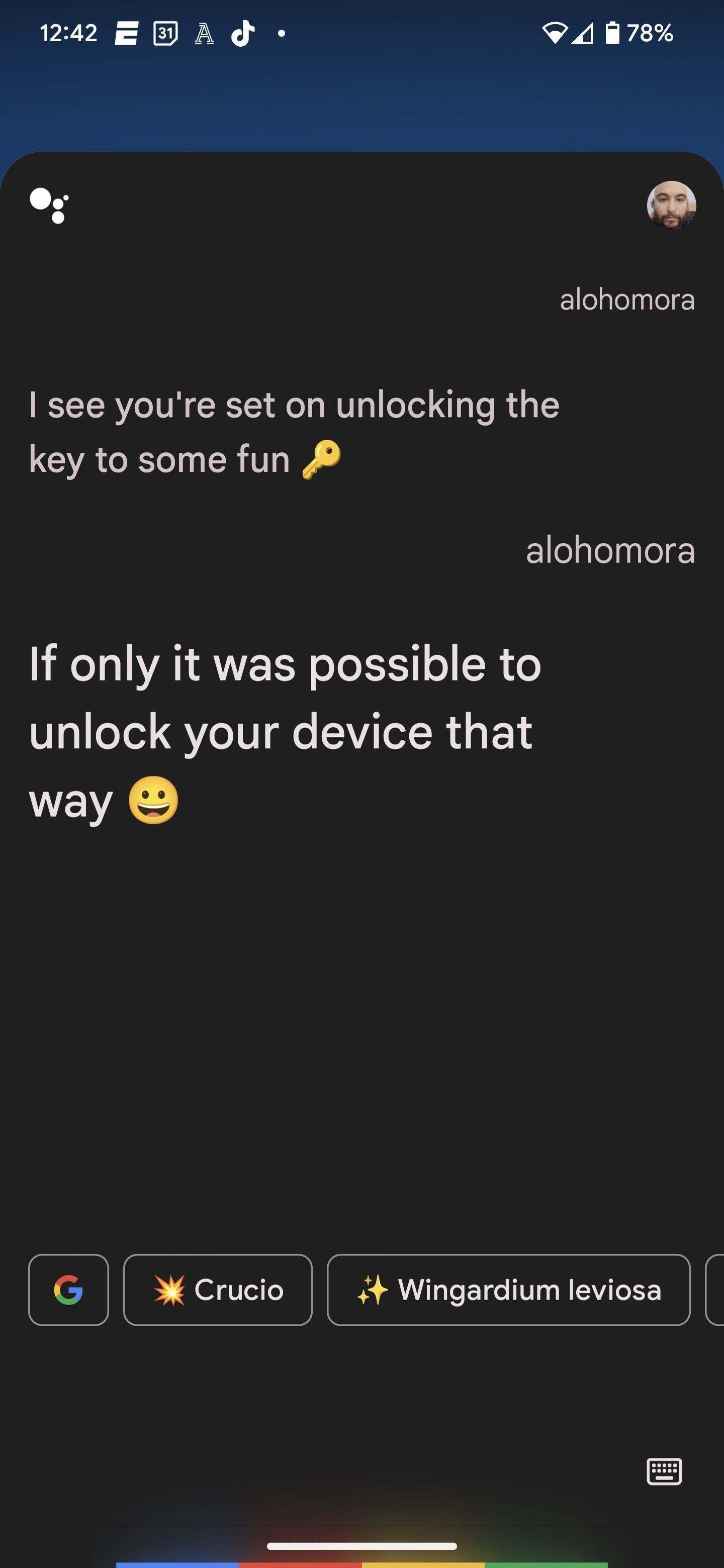
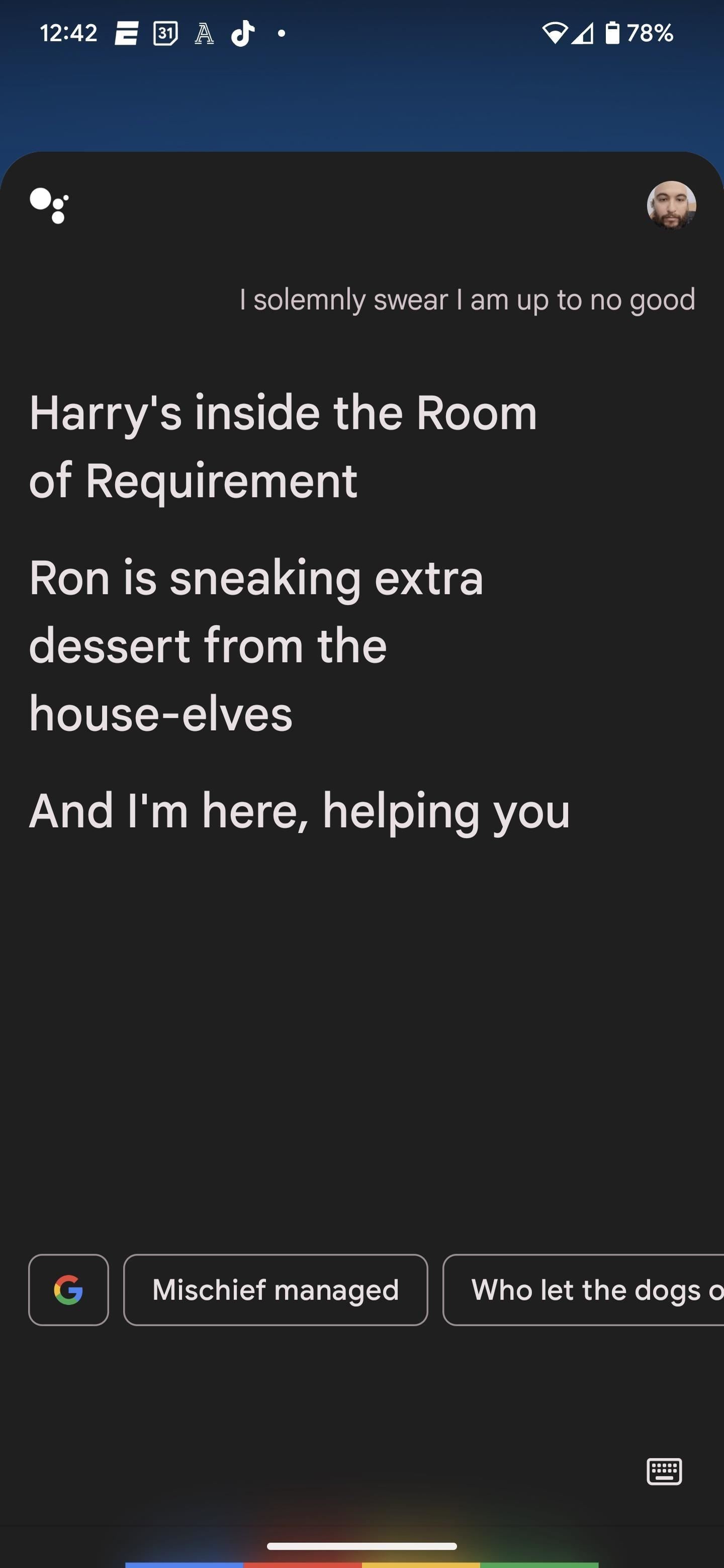
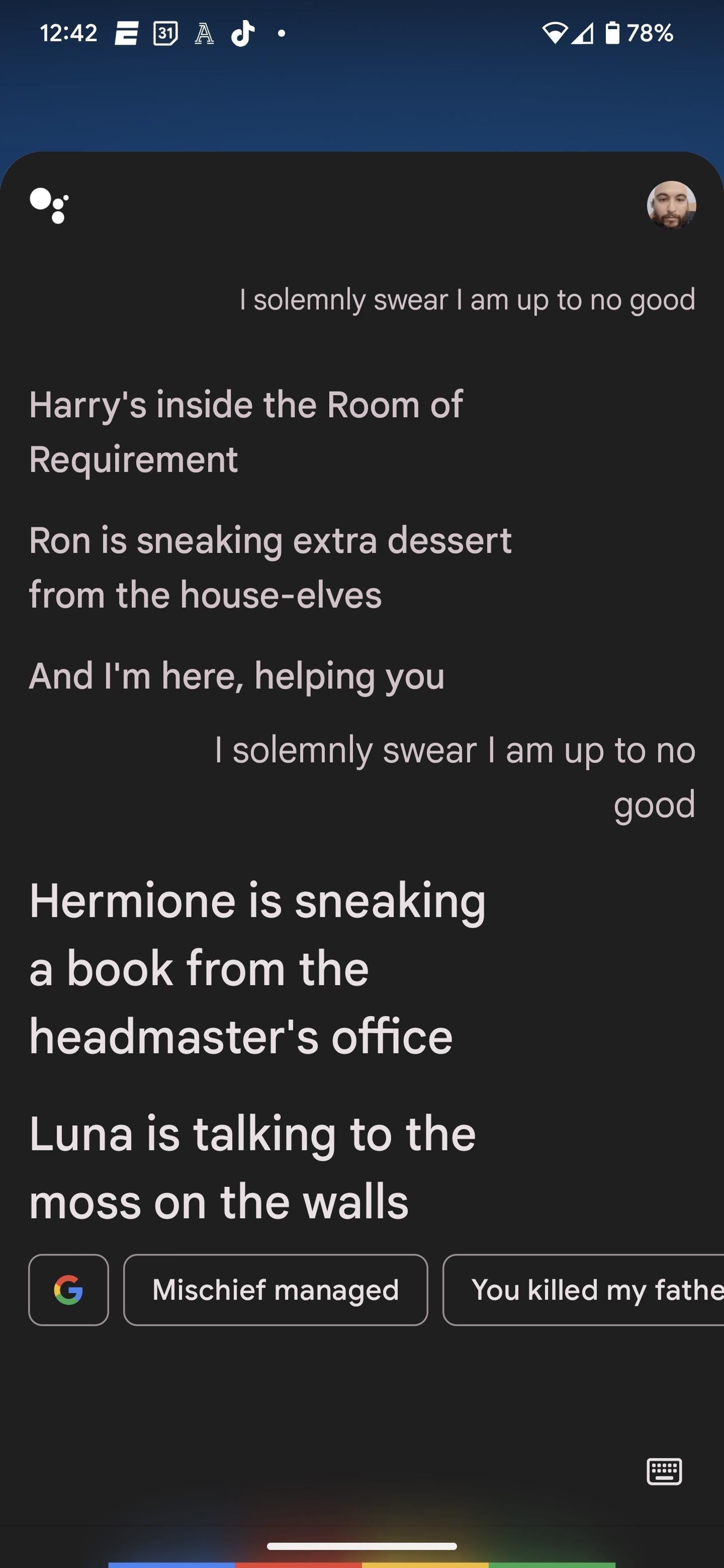
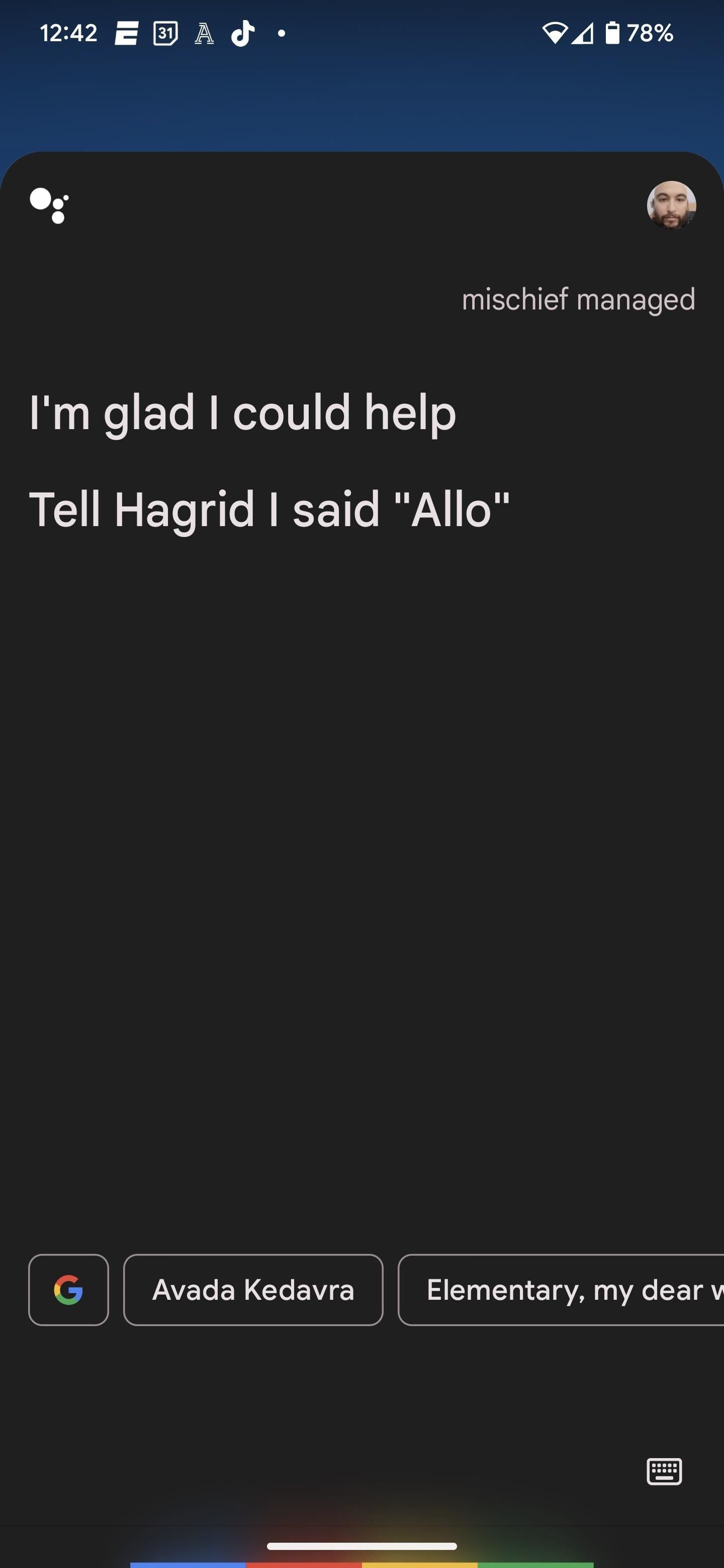
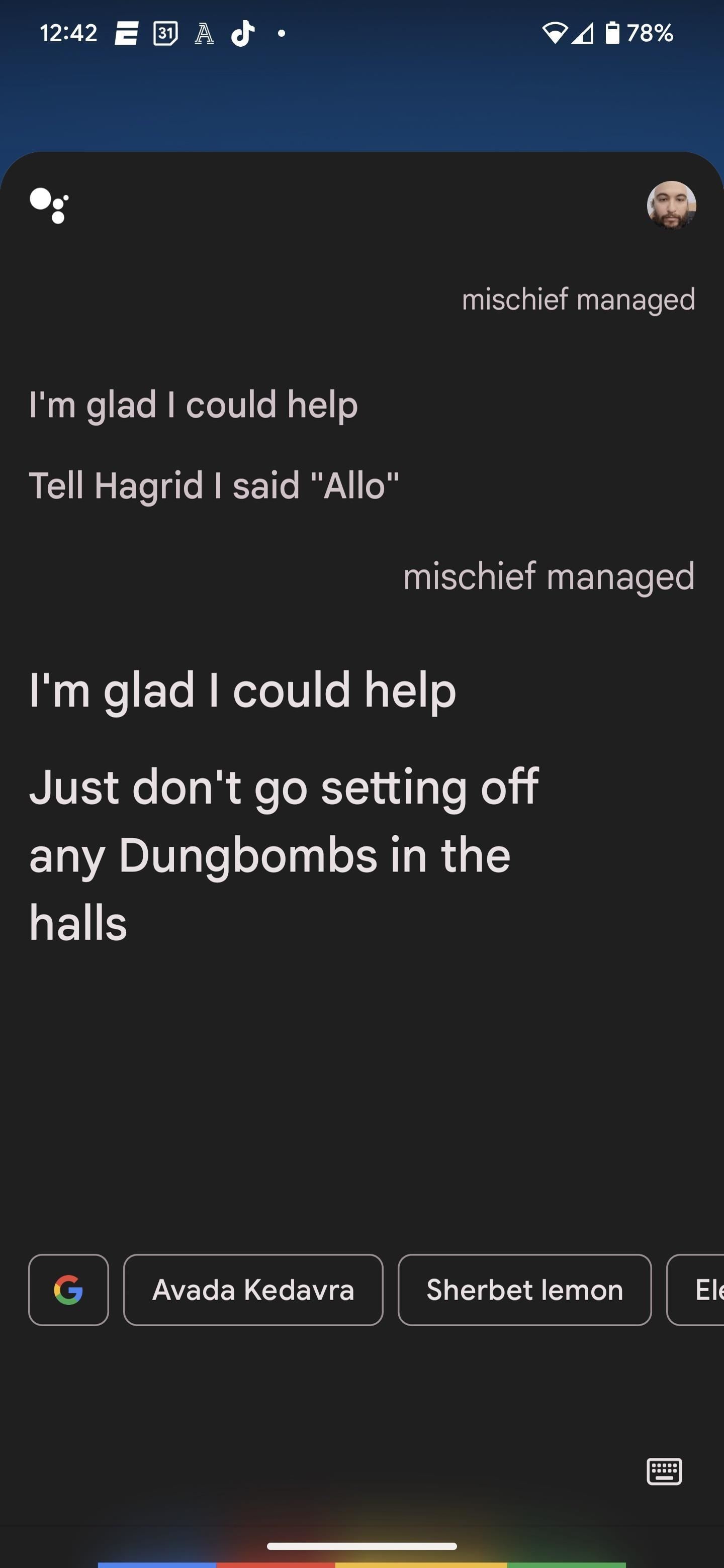
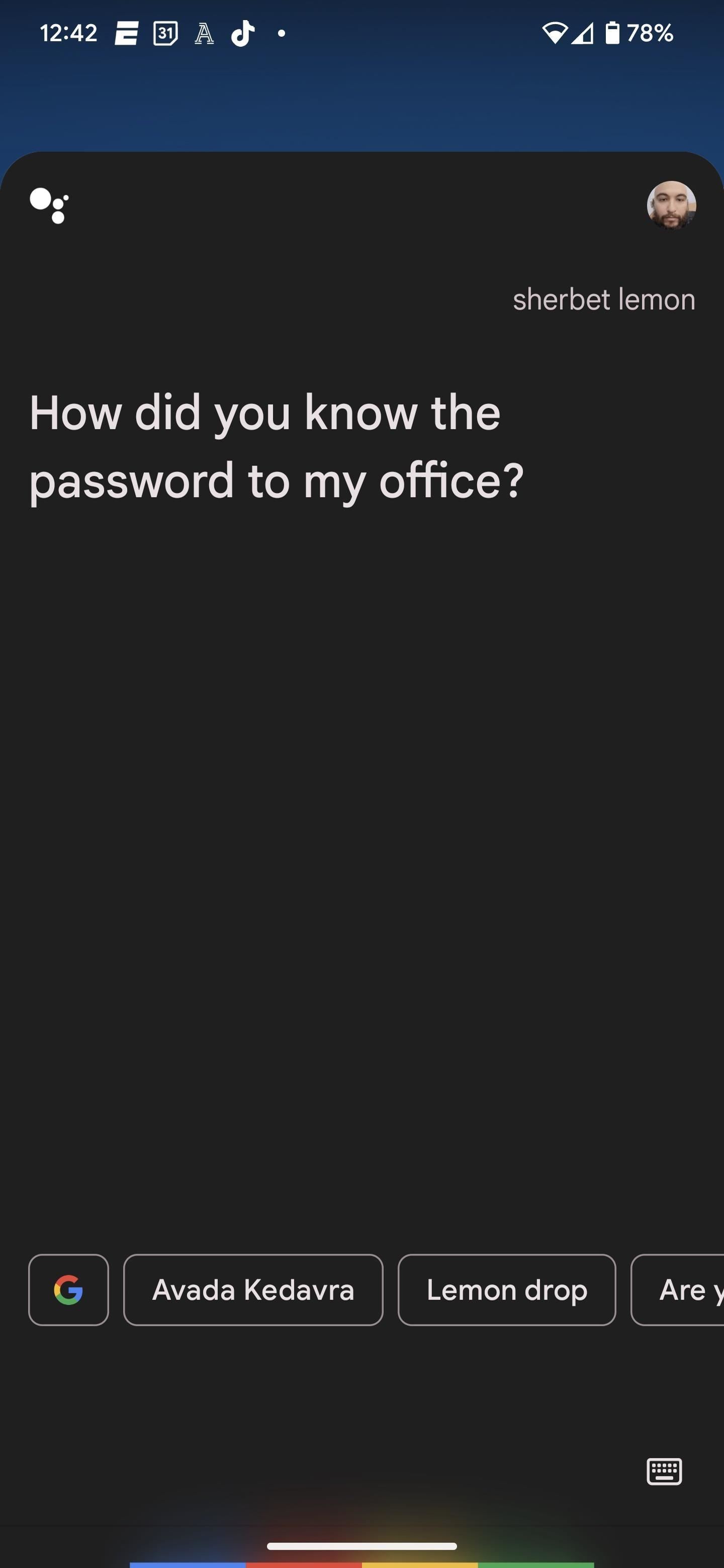
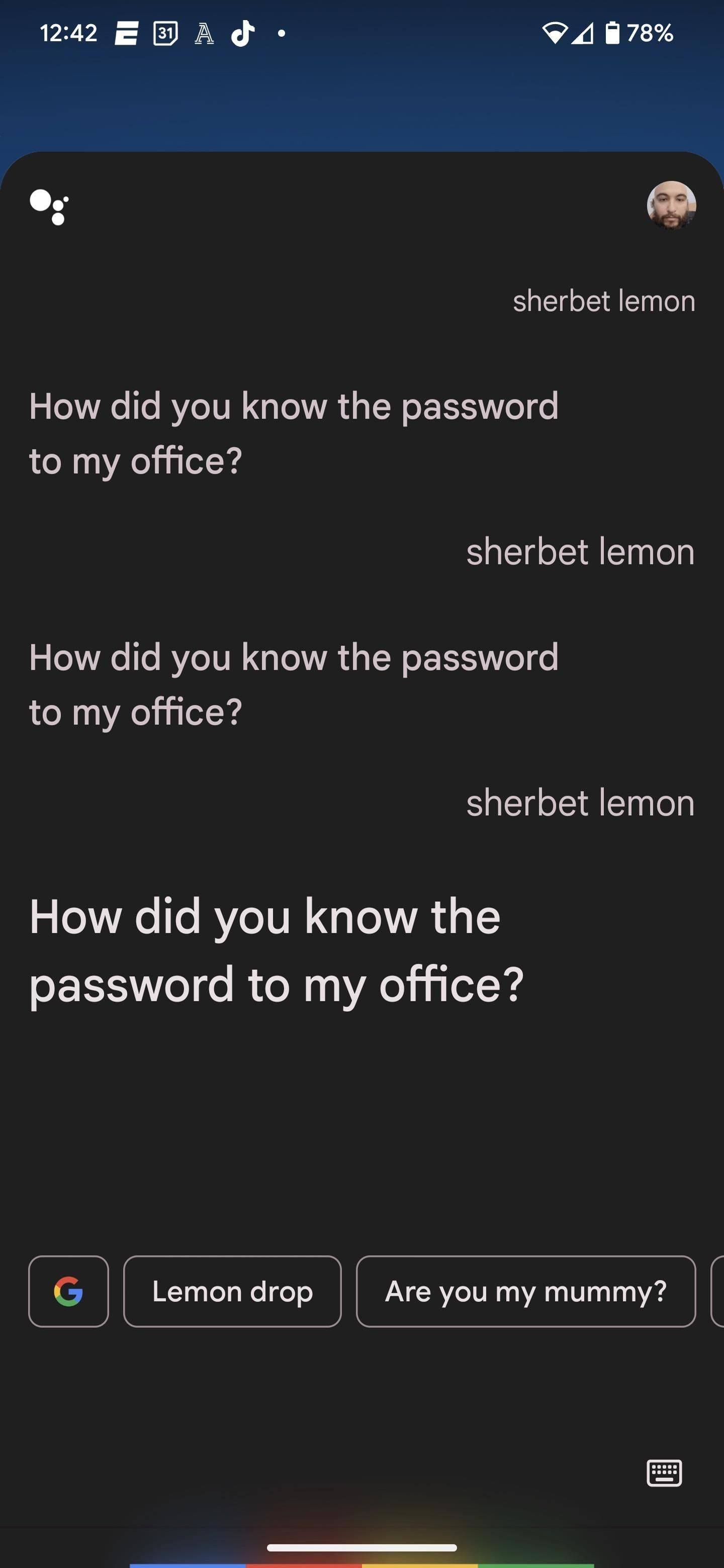
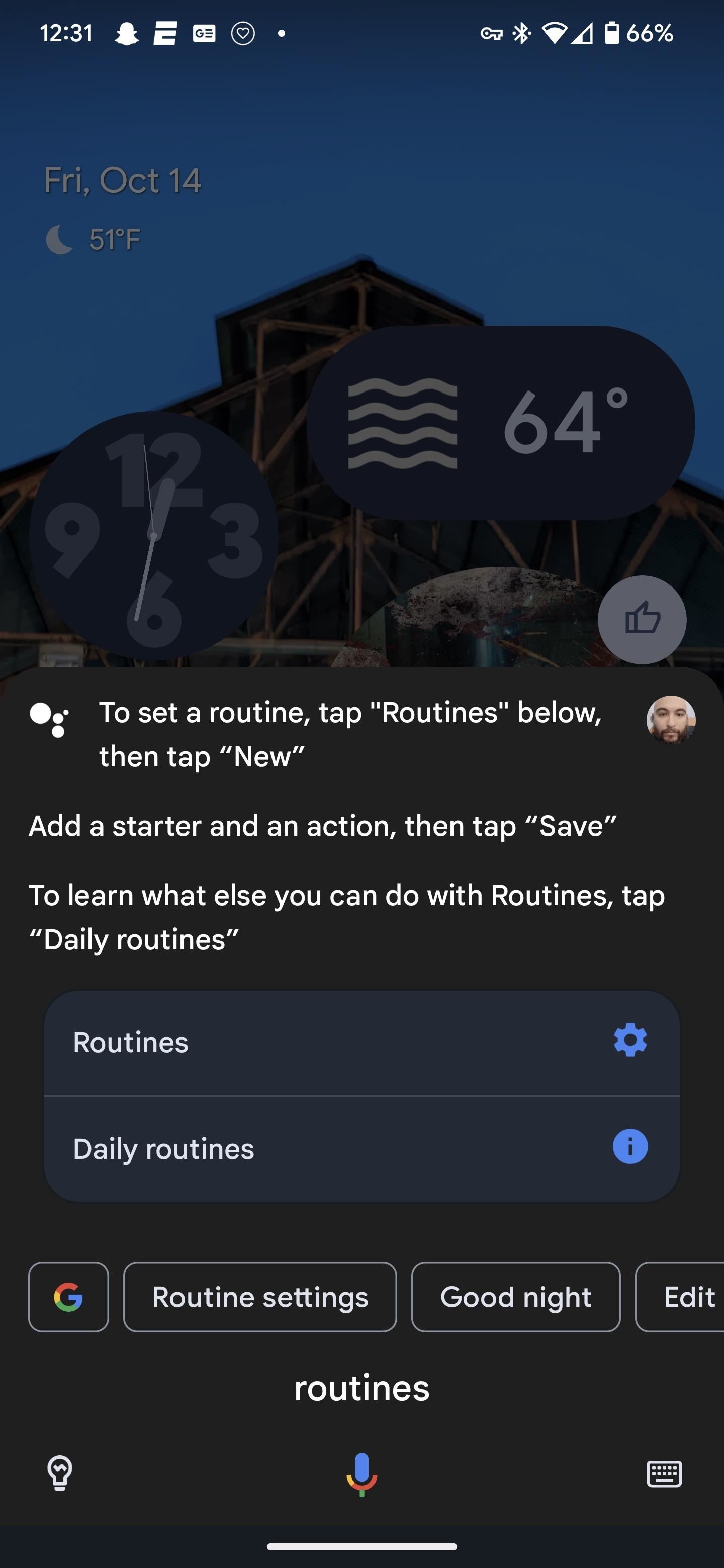
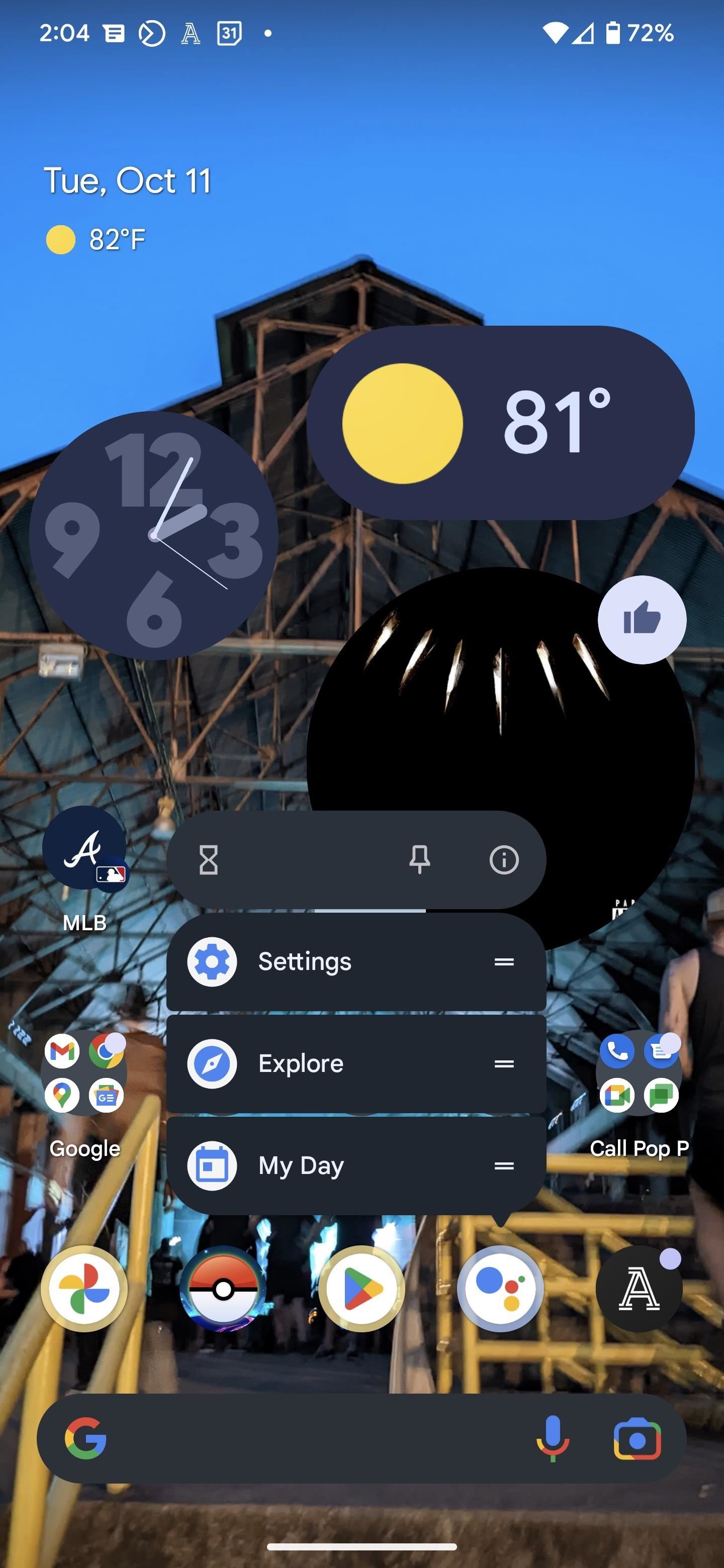
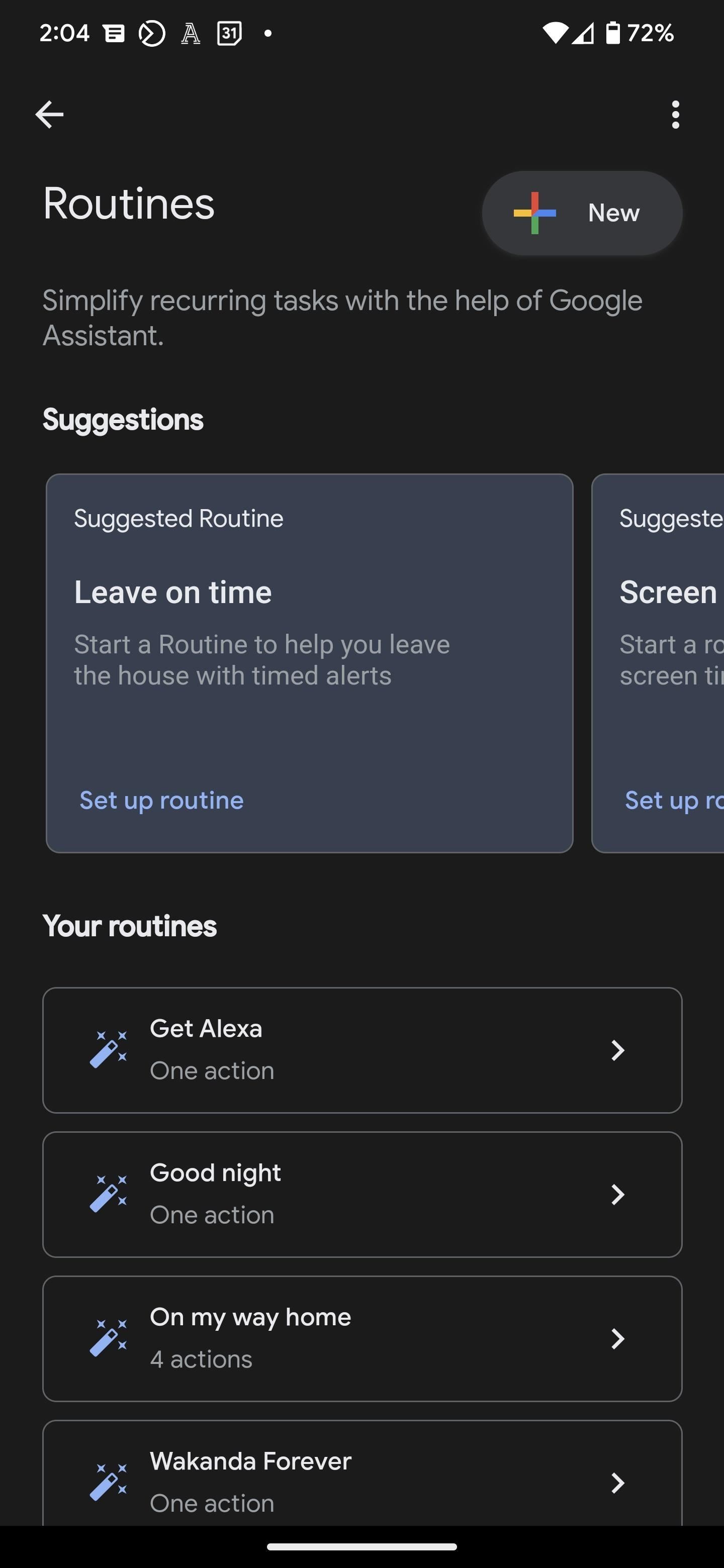
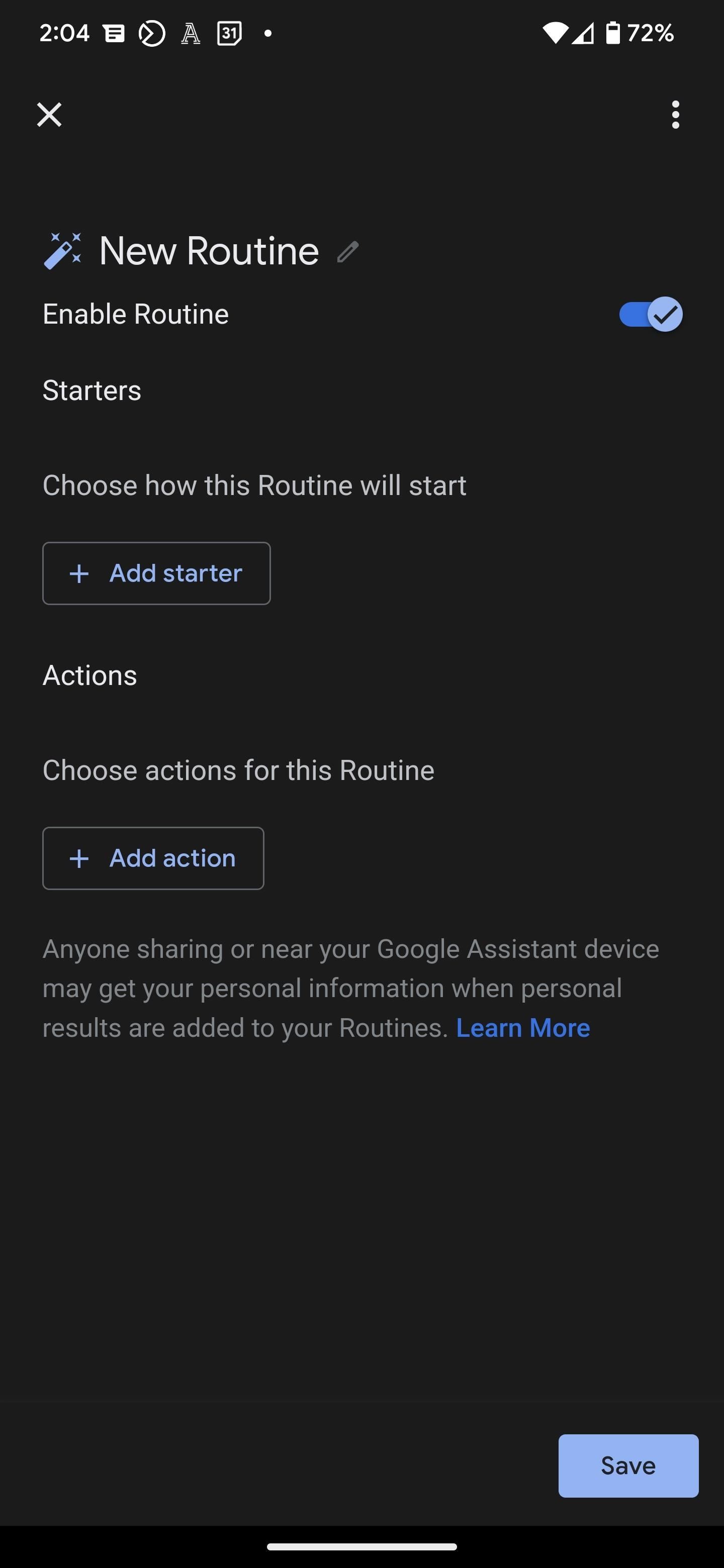
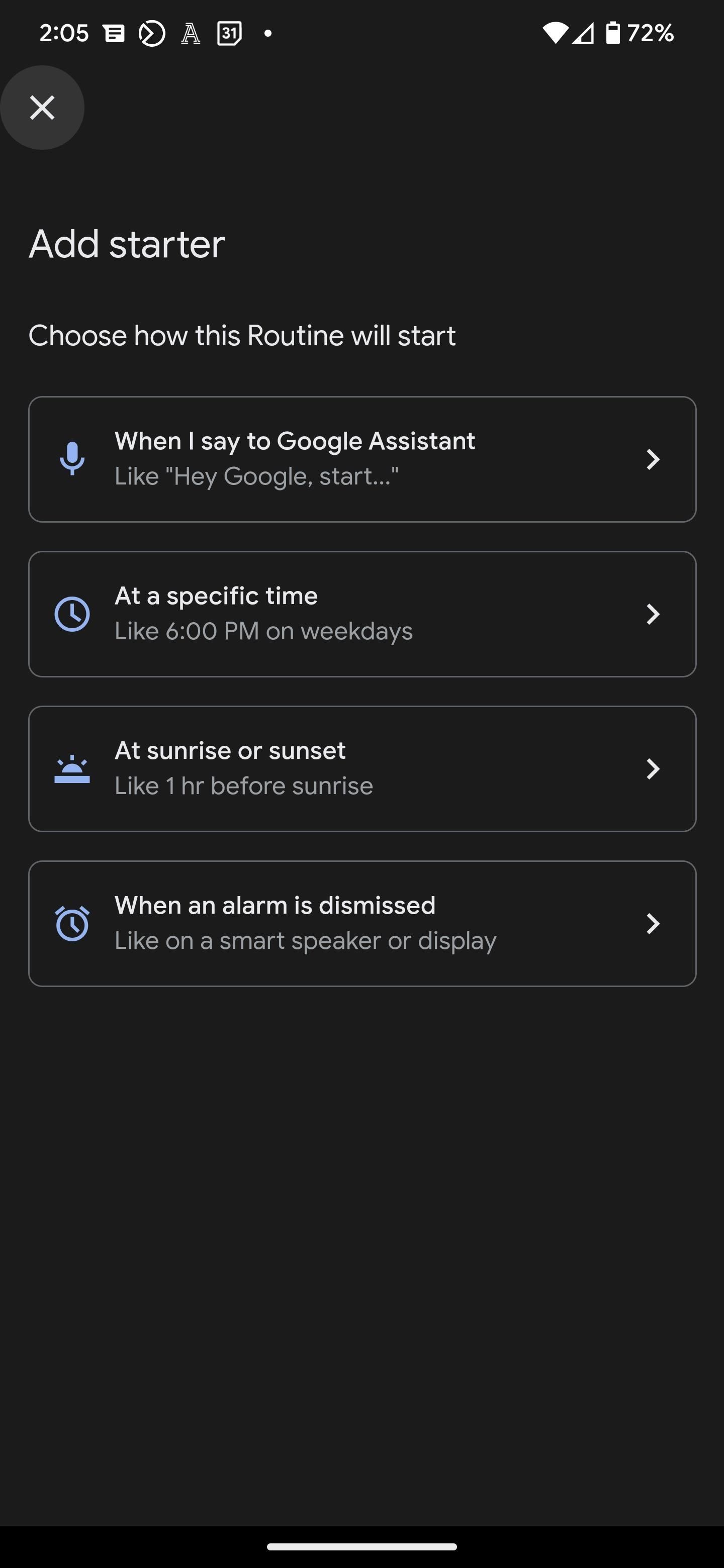
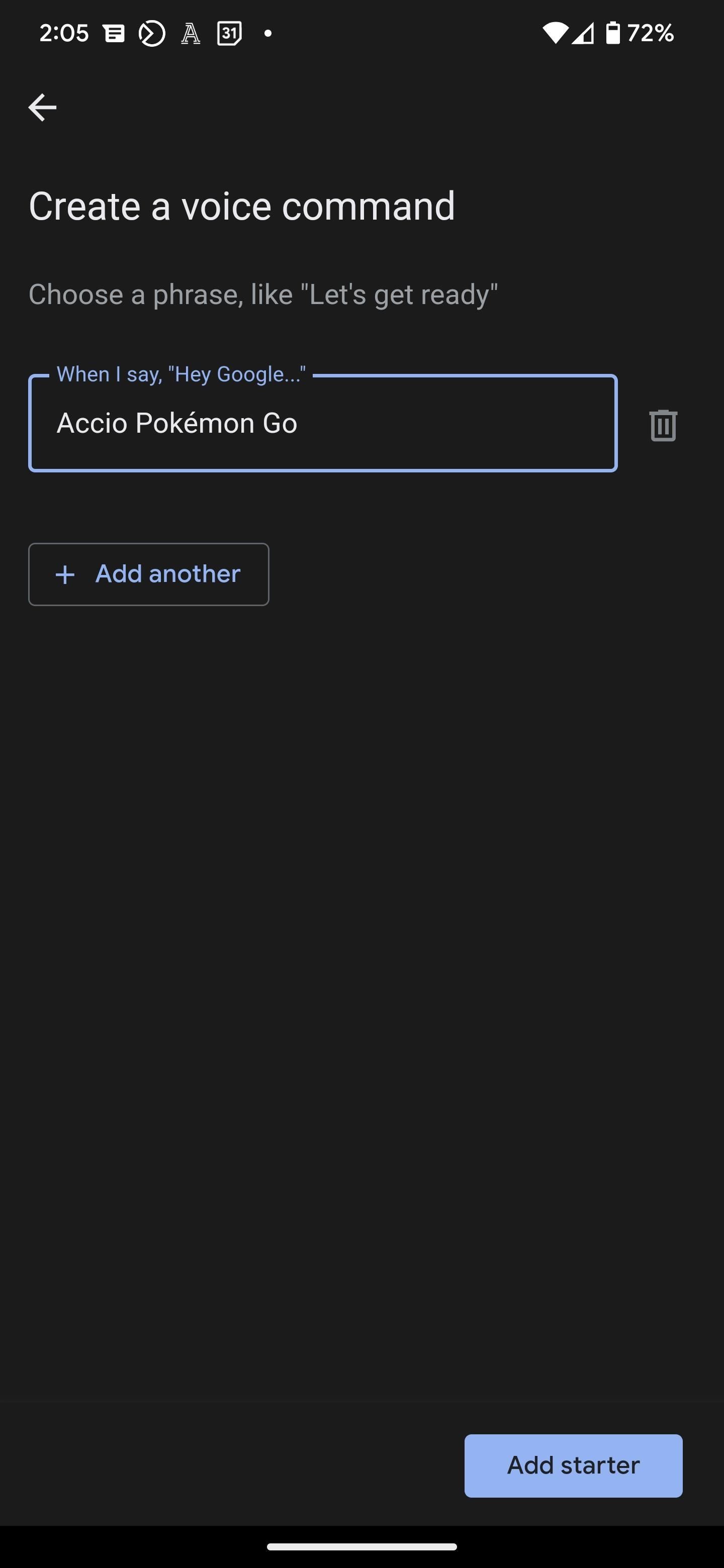
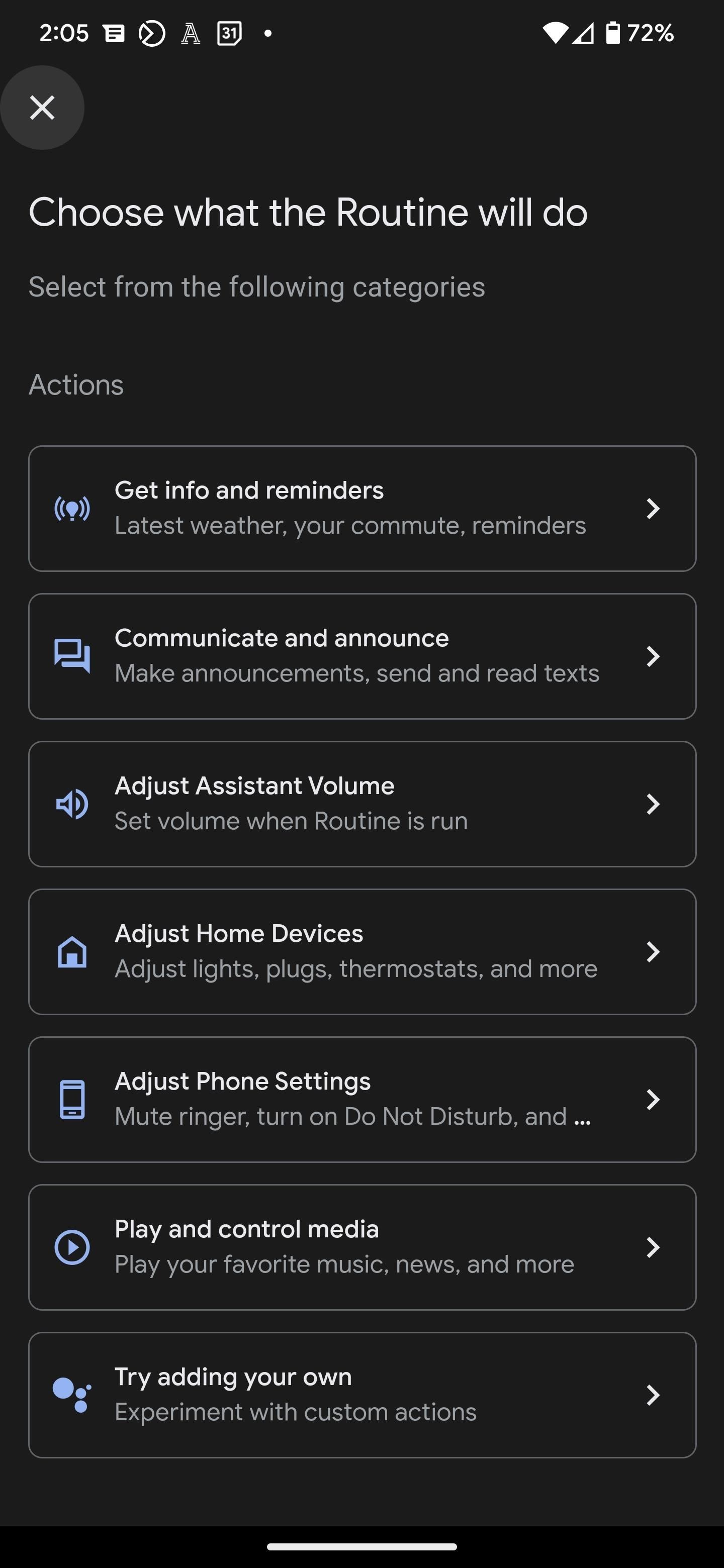
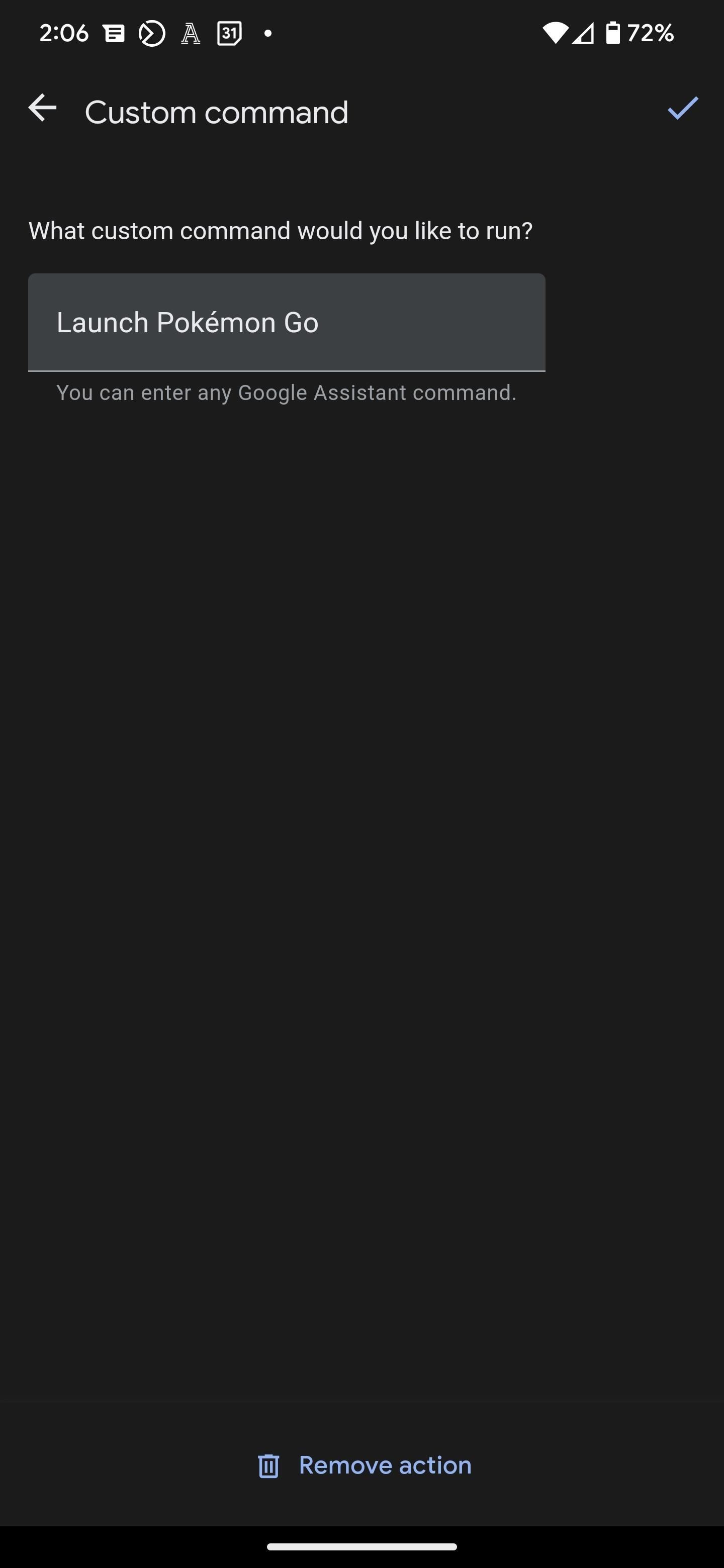
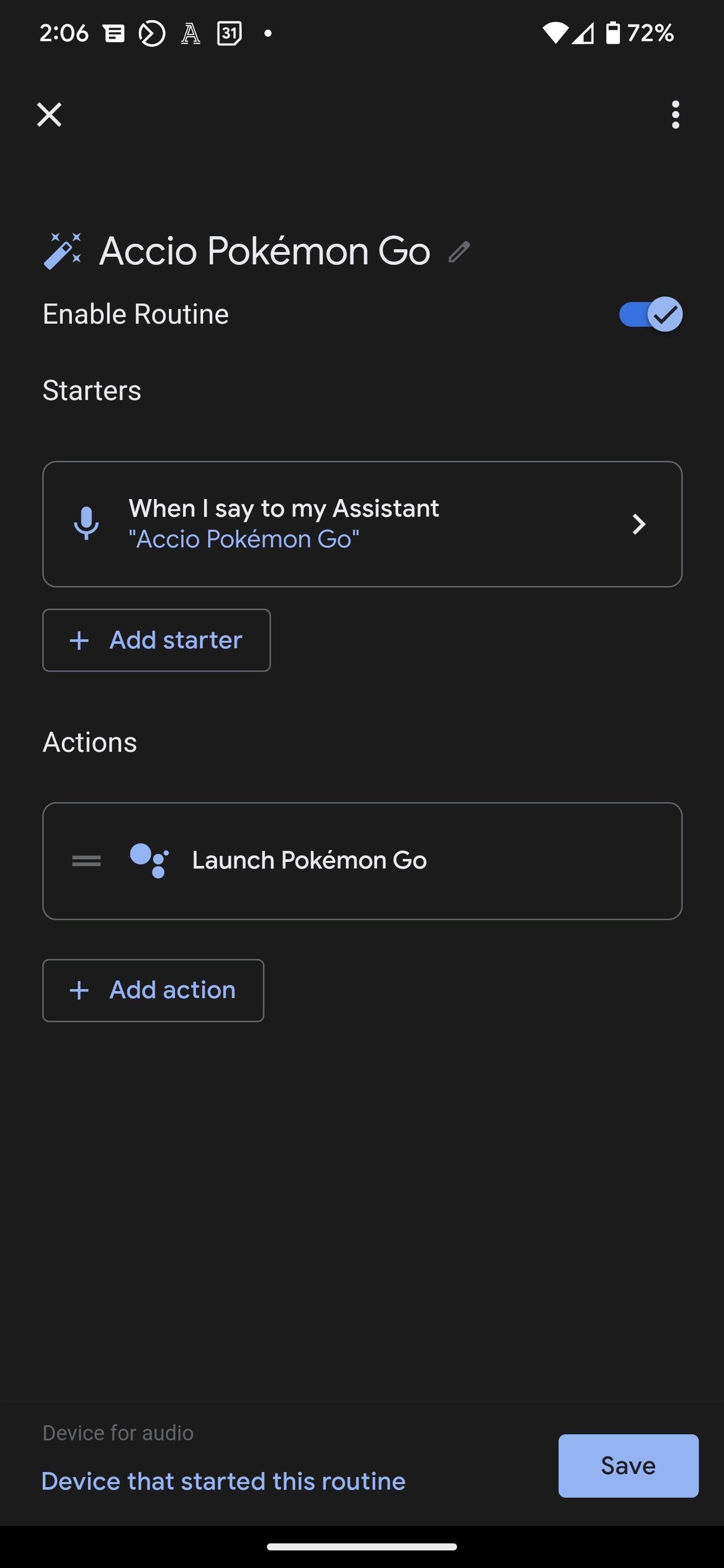
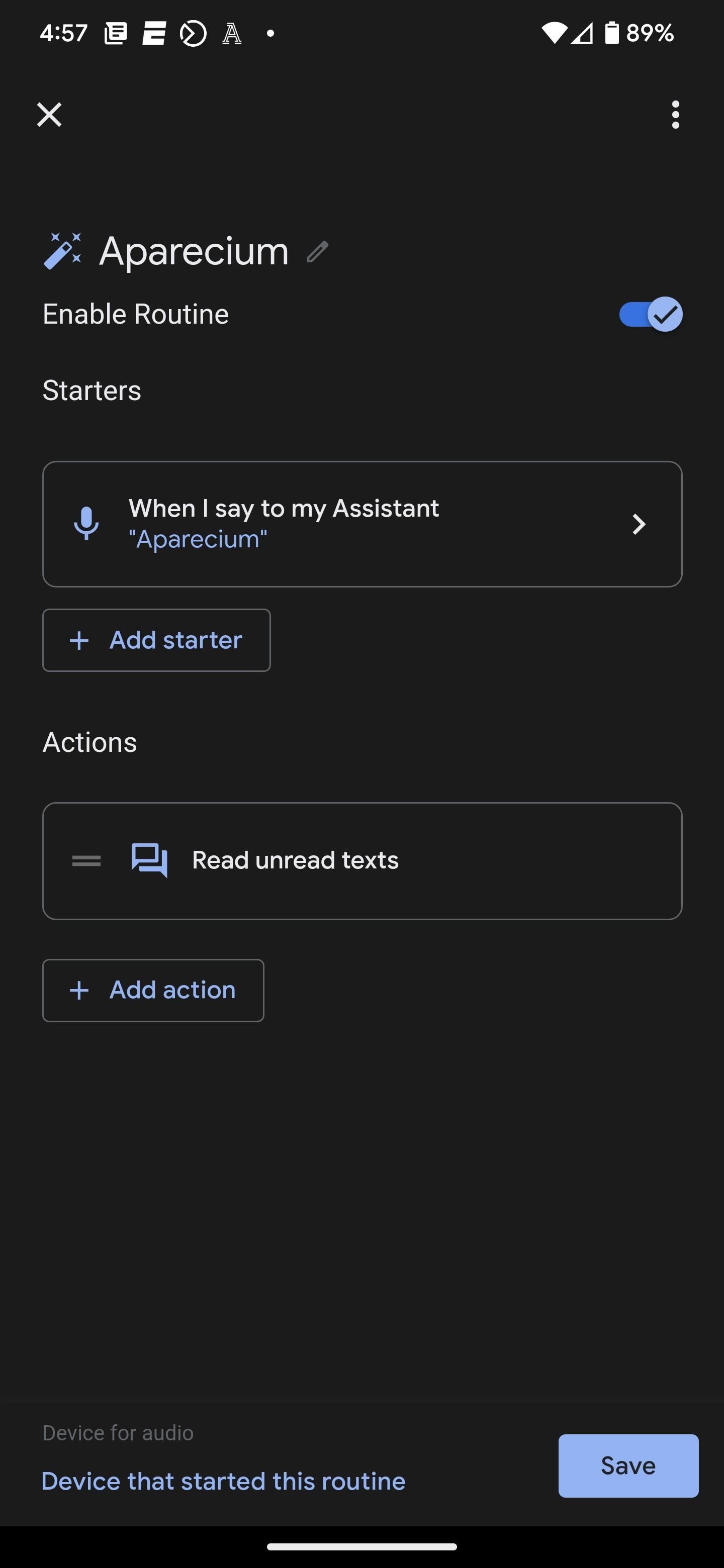
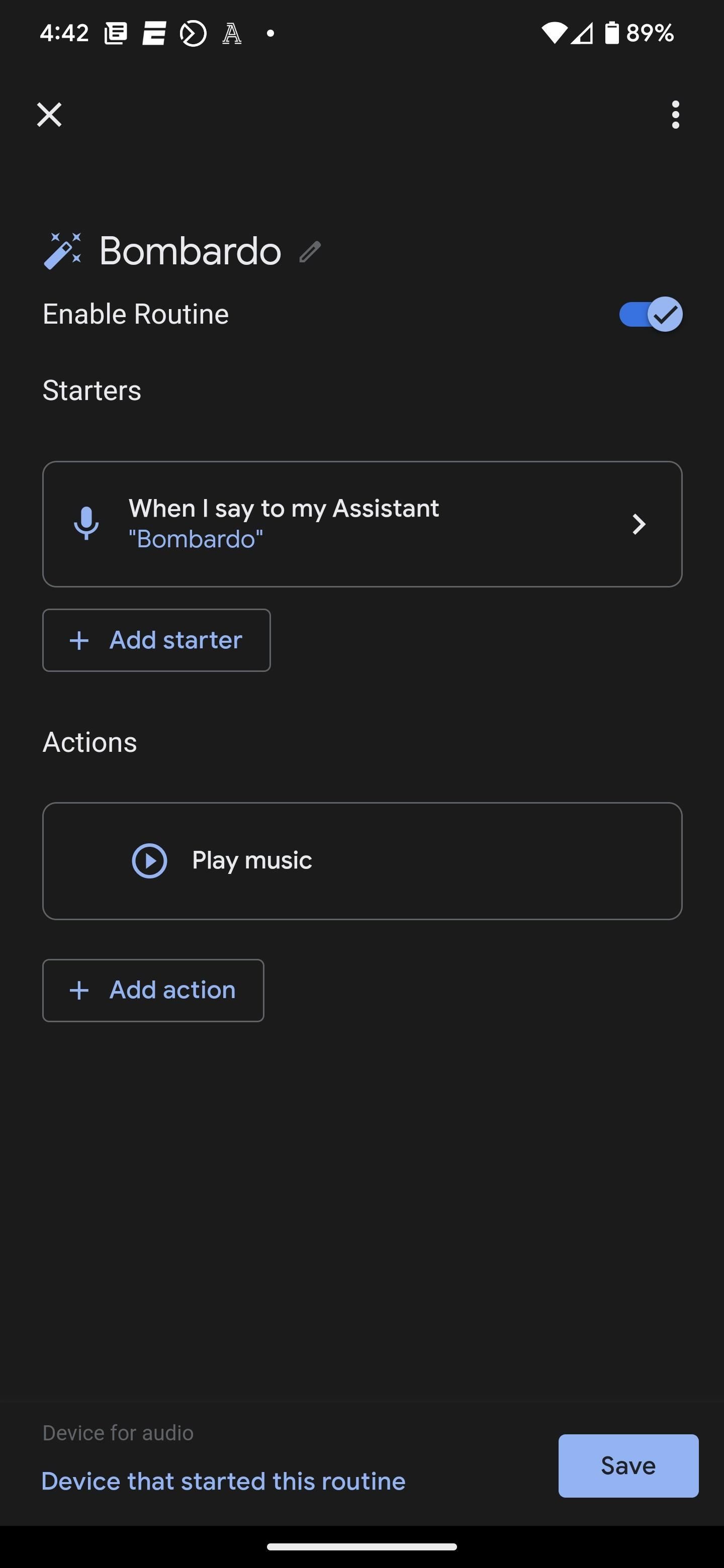
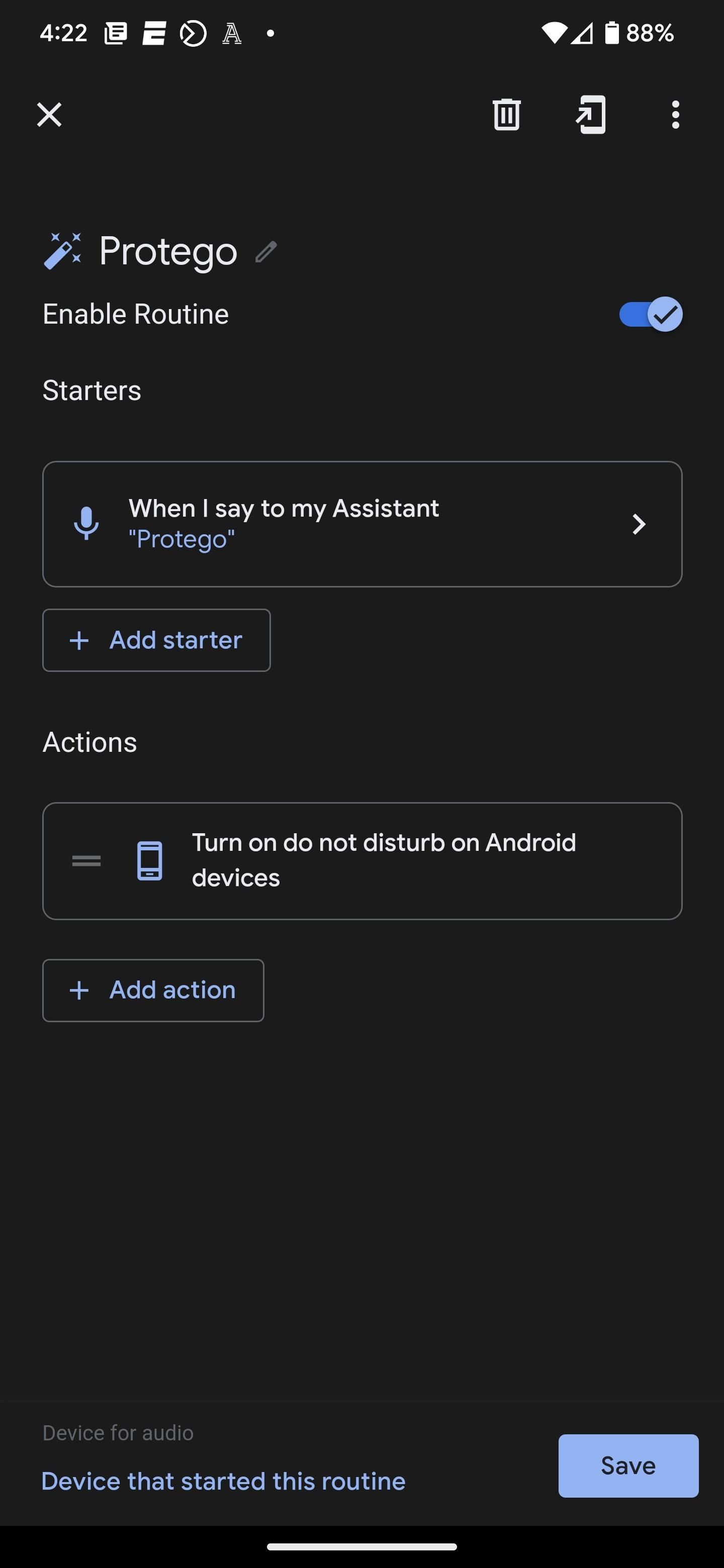











Yorum Yaz